Epson STYLUS COLOR 1160 User Manual [es]
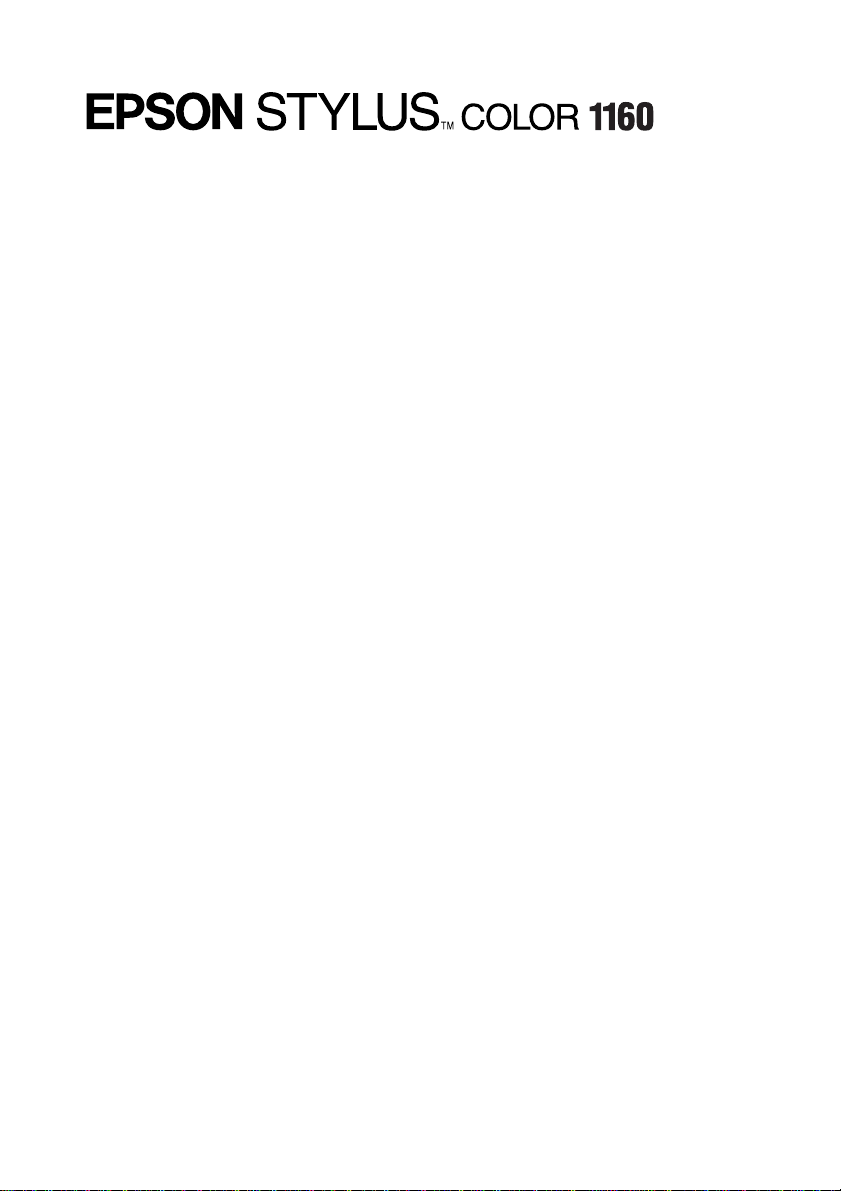
Impresora de inyección de tinta en color
Todos los derechos reservados. Ninguna parte de esta publicación puede reproducirse, ni
almacenarse en un sistema de recuperación o transmitirse en cualquier forma o por cualquier
medio electrónico, mecánico, fotocopiado, grabado, etc., sin el previo permiso escrito de
SEIKO EPSON CORPORATION. La información aquí contenida está pensada solamente
para su aplicación a esta impresora EPSON. EPSON no será responsable en caso de que esta
información se utilice para otras impresoras.
SEIKO EPSON CORPORATION y sus afiliados no se hacen responsables ante el adquirente
de este producto o ante terceros de daños, pérdidas, costes o gastos en que pueda incurrir el
adquirente o terceros como consecuencia de: accidente, utilización incorrecta o abuso de este
producto o modificaciones, reparaciones o alteraciones no autorizadas de este producto, o
(excepto en los EE.UU.) el no cumplimiento estricto de las instrucciones de funcionamiento
y mantenimiento de SEIKO EPSON CORPORATION.
SEIKO EPSON CORPORATION no se hace responsable de los daños o problemas
ocasionados por la utilización de cualesquiera opciones o productos consumibles que no sean
originales EPSON o aprobados por SEIKO EPSON CORPORATION.
SEIKO EPSON CORPORATION no será responsable de los daños resultantes de
interferencias electromagnéticas producidas como consecuencia de la utilización de cables
de interface distintos a los aprobados por SEIKO EPSON CORPORATION.
EPSON es una marca comercial registrada y EPSON Stylus es una marca comercial de SEIKO
EPSON CORPORATION.
Microsoft y Windows son marcas comerciales registradas de Microsoft Corporation.
Nota importante: El resto de los productos que aparecen mencionados en este manual se utilizan
solamente con fines de identificación, y pueden ser marcas comerciales de sus respectivos propietarios.
EPSON renuncia a todos y cada uno de los derechos sobre ellas.
Copyright © 1999 por SEIKO EPSON CORPORATION, Nagano, Japón.
Editado por EPSON IBÉRICA S.A., Barcelona.
Traducido por www.caballeria.com
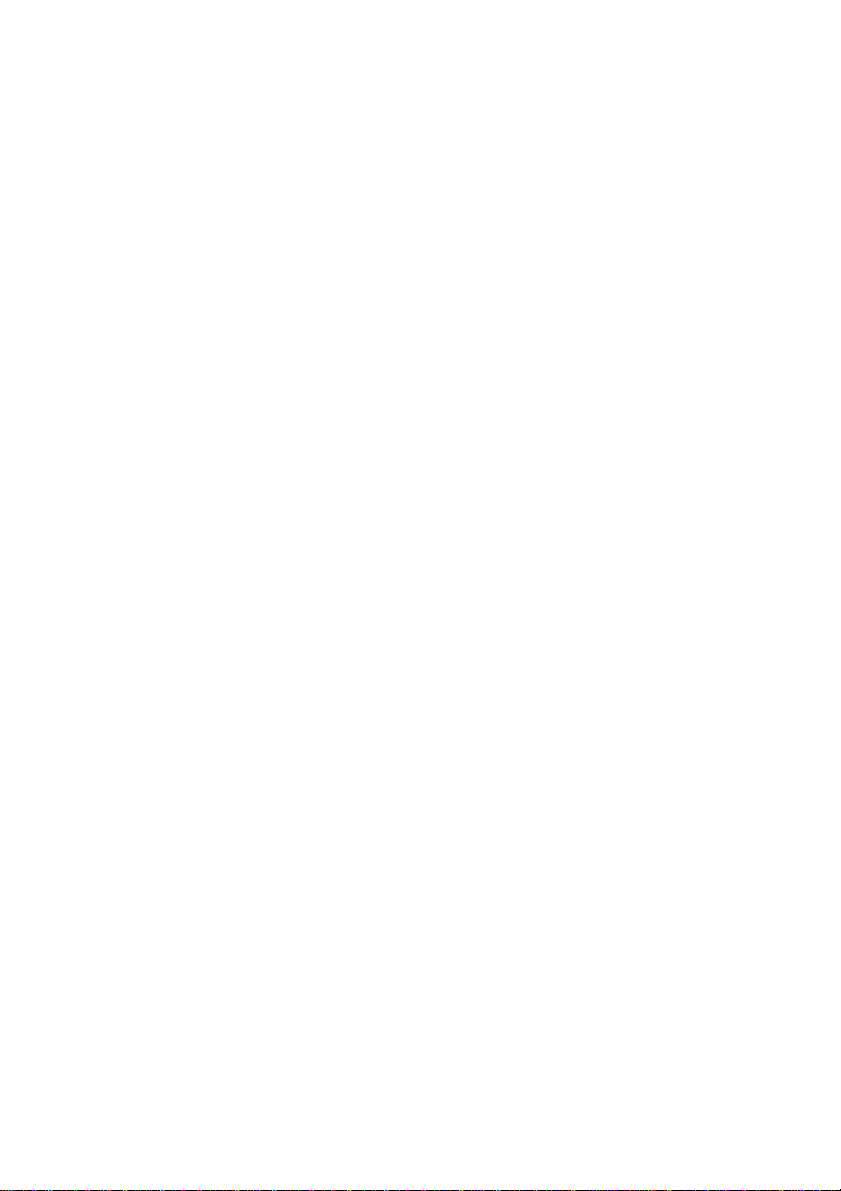
Declaración de conformidad
De acuerdo con ISO/IEC Guide 22 y EN 45014
Fabricante: SEIKO EPSON CORPORATION
Dirección: 3-5, Owa 3-chome, Suwa-shi,
Nagano-ken 392-8502 Japón
Representante: EPSON EUROPE B.V.
Dirección: Prof. J. H. Bavincklaan 5 1183
AT Amstelveen
Holanda
Declara que el producto:
Nombre del
producto: Impresora de inyección de tinta
Modelo: P151A
Cumple con las siguientes directivas y normas:
Directiva 89/336/EEC:
EN 55022 Clase B
EN 61000-3-2
EN 61000-3-3
EN 50082-1
IEC 801-2
IEC 801-3
IEC 801-4
Directiva 73/23/EEC:
EN 60950
Septiembre 1999
H. Horiuchi
Presidente de EPSON EUROPE B.V.
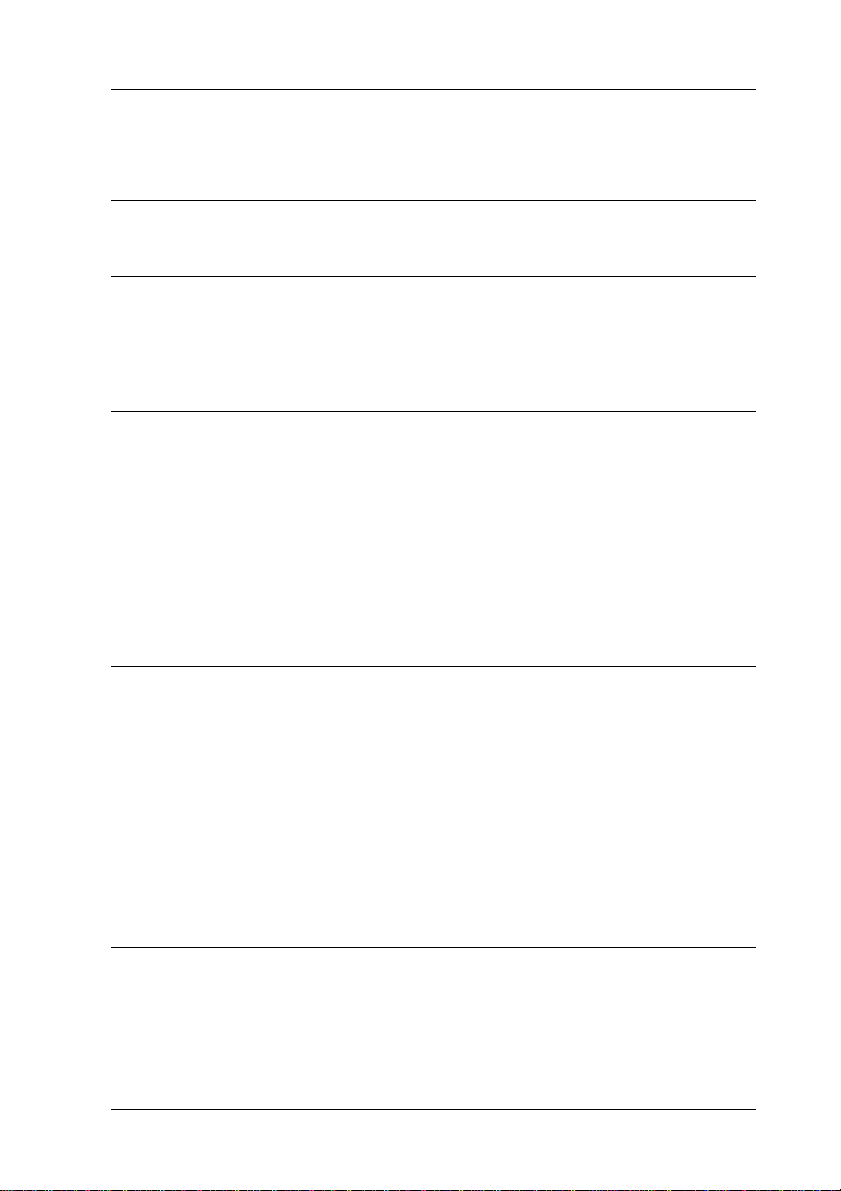
Contenido
Contenido
Partes y funciones de la impresora
Desembalar la impresora . . . . . . . . . . . . . . . . . . . . . . . . . . . . . . . . .1
Partes de la impresora y funciones del Panel de control. . . . . . . 2
Instrucciones de seguridad
Instrucciones de seguridad importantes . . . . . . . . . . . . . . . . . . . .5
Precauciones. . . . . . . . . . . . . . . . . . . . . . . . . . . . . . . . . . . . . . . . . . . .6
Al utilizar la impresora . . . . . . . . . . . . . . . . . . . . . . . . . . . . . .6
Al manejar los cartuchos de tinta. . . . . . . . . . . . . . . . . . . . . .7
Al seleccionar un lugar para la impresora . . . . . . . . . . . . . .8
Normativa ENERGY STAR . . . . . . . . . . . . . . . . . . . . . . . . . . . . . . .8
Atenciones, Precauciones y Notas . . . . . . . . . . . . . . . . . . . . . . . . .9
Capítulo 1 Manejo del papel
Cargar papel normal . . . . . . . . . . . . . . . . . . . . . . . . . . . . . . . . . . . . .1-2
Cargar papel especial y otros soportes. . . . . . . . . . . . . . . . . . . . . . 1-3
Acerca de las hojas de limpieza especiales. . . . . . . . . . . . . .1-8
Cargar sobres . . . . . . . . . . . . . . . . . . . . . . . . . . . . . . . . . . . . . . . . . . .1-8
Utilizar EPSON Photo Paper (102 x 152 mm, 200 x 300 mm) . . . 1-9
Cargar. . . . . . . . . . . . . . . . . . . . . . . . . . . . . . . . . . . . . . . . . . . . .1-10
Retirar los márgenes perforados . . . . . . . . . . . . . . . . . . . . . .1-11
Almacenar EPSON Photo Paper . . . . . . . . . . . . . . . . . . . . . .1-13
Capítulo 2 Utilizar el software de la impresora para Windows
Introducción al software de la impresora . . . . . . . . . . . . . . . . . . .2-2
Obtener más información . . . . . . . . . . . . . . . . . . . . . . . . . . . .2-2
Acceder al software de la impresora . . . . . . . . . . . . . . . . . . .2-2
Contenido
3
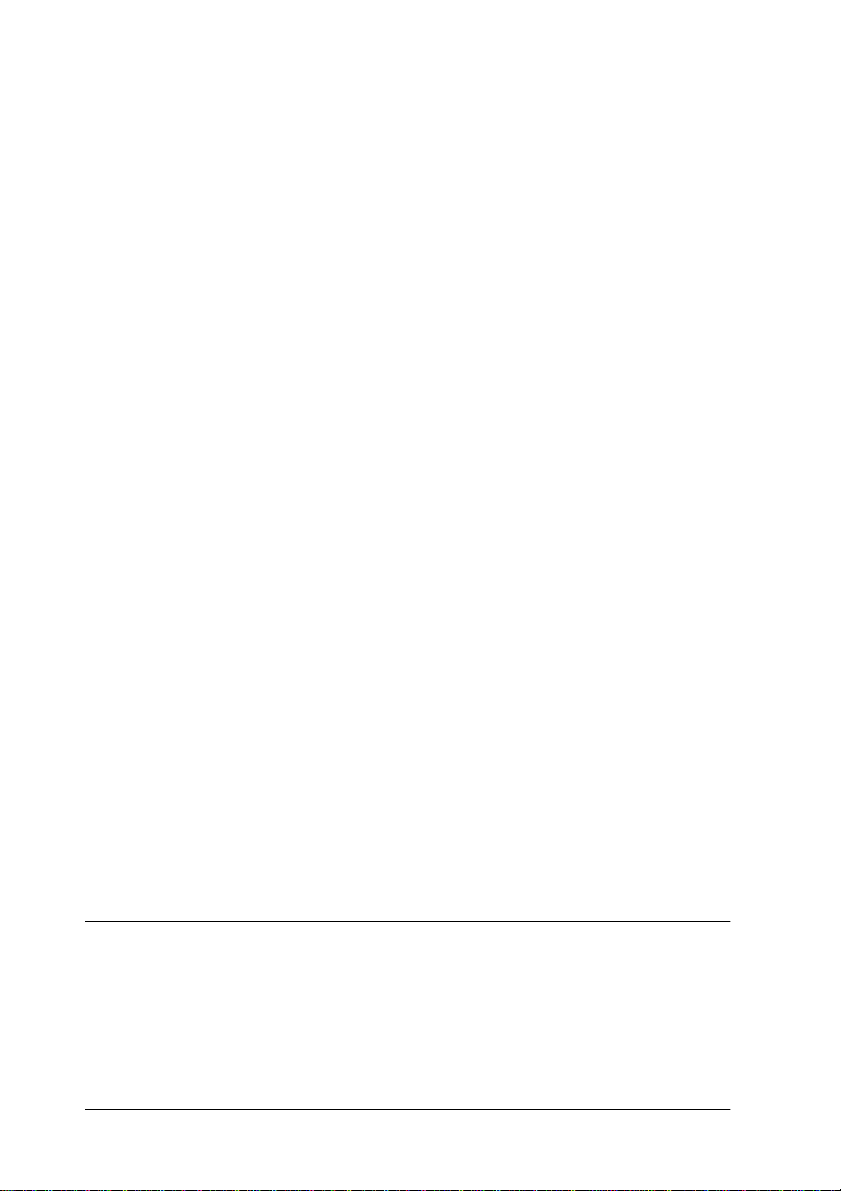
Realizar cambios en los ajustes del controlador de la
impresora . . . . . . . . . . . . . . . . . . . . . . . . . . . . . . . . . . . . . . . . . . . 2-3
Definir el ajuste Tipo papel . . . . . . . . . . . . . . . . . . . . . . . . . . 2-5
Utilizar el modo Automático. . . . . . . . . . . . . . . . . . . . . . . . . 2-8
Utilizar el modo PhotoEnhance . . . . . . . . . . . . . . . . . . . . . . 2-9
Utilizar el modo Ajustes personales. . . . . . . . . . . . . . . . . . . 2-10
Utilizar los ajustes Predefinidos . . . . . . . . . . . . . . . . . . . . . . 2-11
Previsualizar la impresión . . . . . . . . . . . . . . . . . . . . . . . . . . . 2-14
Modificar el estilo de impresión . . . . . . . . . . . . . . . . . . . . . . 2-16
Realizar cambios en los ajustes del controlador de la
impresora para Windows 3.1 . . . . . . . . . . . . . . . . . . . . . . 2-24
Usar las utilidades de la impresora . . . . . . . . . . . . . . . . . . . . . . . . 2-30
Status Monitor 3 (No disponible para Windows 3.1). . . . . 2-31
Test de inyectores . . . . . . . . . . . . . . . . . . . . . . . . . . . . . . . . . . 2-31
Limpieza de cabezales . . . . . . . . . . . . . . . . . . . . . . . . . . . . . . 2-32
Alineación de cabezales . . . . . . . . . . . . . . . . . . . . . . . . . . . . . 2-32
Información de la impresora y de las opciones
(No disponible para Windows 3.1) . . . . . . . . . . . . . . . . . 2-32
Velocidad y Avance (No disponible para Windows 3.1) . 2-34
Preferencias de Monitorización. . . . . . . . . . . . . . . . . . . . . . . 2-36
Obtener información mediante la ayuda On-line . . . . . . . . . . . . 2-37
Acceder a la ayuda desde la aplicación . . . . . . . . . . . . . . . . 2-37
Acceder a la ayuda desde Windows 95, 98 y NT 4.0 . . . . . 2-37
Acceder a la ayuda desde Windows 3.1. . . . . . . . . . . . . . . . 2-38
Aumentar la velocidad de impresión . . . . . . . . . . . . . . . . . . . . . . 2-38
Consejos generales . . . . . . . . . . . . . . . . . . . . . . . . . . . . . . . . . 2-38
Utilizar Velocidad y Avance (No disponible para
Windows 3.1) . . . . . . . . . . . . . . . . . . . . . . . . . . . . . . . . . . . 2-41
Utilizar la configuración del puerto (sólo
Windows NT 4.0) . . . . . . . . . . . . . . . . . . . . . . . . . . . . . . . . 2-45
Capítulo 3 Comprobar el estado de la impresora y gestionar los
trabajos de impresión para Windows
Utilizar el Contador de Avance . . . . . . . . . . . . . . . . . . . . . . . . . . . 3-2
Utilizar EPSON Spool Manager. . . . . . . . . . . . . . . . . . . . . . . . . . . 3-4
Utilizar EPSON Status Monitor 3. . . . . . . . . . . . . . . . . . . . . . . . . . 3-5
Acceder a EPSON Status Monitor 3 . . . . . . . . . . . . . . . . . . . 3-6
4
Contenido
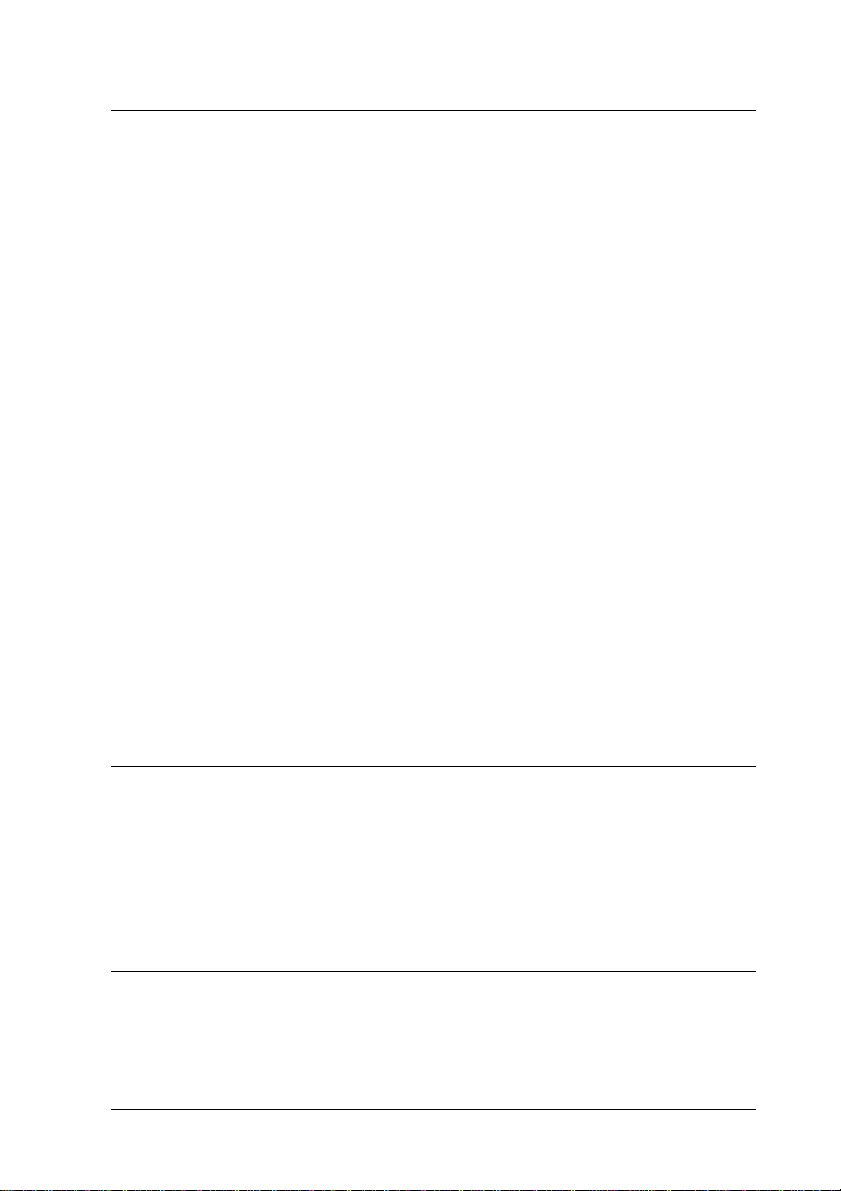
Capítulo 4 Utilizar el software de la impresora para Macintosh
Introducción al software de la impresora . . . . . . . . . . . . . . . . . . .4-2
Realizar cambios en los ajustes del controlador de la
impresora . . . . . . . . . . . . . . . . . . . . . . . . . . . . . . . . . . . . . . . . . . . . 4-2
Definir el ajuste de Tipo papel . . . . . . . . . . . . . . . . . . . . . . . .4-4
Utilizar los ajustes Automáticos. . . . . . . . . . . . . . . . . . . . . . .4-7
Utilizar el modo PhotoEnhance . . . . . . . . . . . . . . . . . . . . . . .4-7
Utilizar el modo Ajustes personales . . . . . . . . . . . . . . . . . . .4-8
Utilizar los ajustes Predefinidos. . . . . . . . . . . . . . . . . . . . . . .4-9
Guardar y borrar los ajustes . . . . . . . . . . . . . . . . . . . . . . . . . .4-11
Utilizar los ajustes guardados. . . . . . . . . . . . . . . . . . . . . . . . .4-12
Cambiar la configuración de la página . . . . . . . . . . . . . . . . .4-12
Definir un tamaño de papel personalizado . . . . . . . . . . . . .4-13
Modificar la composición . . . . . . . . . . . . . . . . . . . . . . . . . . . .4-15
Ajustar la hora de impresión . . . . . . . . . . . . . . . . . . . . . . . . .4-21
Previsualizar la impresión. . . . . . . . . . . . . . . . . . . . . . . . . . . .4-22
Guardar los datos de impresión en archivos . . . . . . . . . . . .4-24
Usar las utilidades de la impresora para Macintosh . . . . . . . . . . 4-25
EPSON StatusMonitor . . . . . . . . . . . . . . . . . . . . . . . . . . . . . . .4-25
Test de inyectores . . . . . . . . . . . . . . . . . . . . . . . . . . . . . . . . . . .4-26
Limpieza de cabezales . . . . . . . . . . . . . . . . . . . . . . . . . . . . . . .4-26
Calibración de cabezales . . . . . . . . . . . . . . . . . . . . . . . . . . . . .4-27
Configuración . . . . . . . . . . . . . . . . . . . . . . . . . . . . . . . . . . . . . .4-27
Capítulo 5 Comprobar el estado de la impresora y gestionar los
trabajos de impresión para Macintosh
Utilizar EPSON StatusMonitor . . . . . . . . . . . . . . . . . . . . . . . . . . . .5-2
Definir los ajustes de Configuración. . . . . . . . . . . . . . . . . . . . . . . .5-3
Controlar la impresión Background. . . . . . . . . . . . . . . . . . . . . . . .5-4
Utilizar EPSON Monitor3 . . . . . . . . . . . . . . . . . . . . . . . . . . . .5-4
Cambiar la prioridad de los trabajos de impresión. . . . . . . 5-7
Capítulo 6 Configurar la impresora en red
Para usuarios de Windows 95 y 98 . . . . . . . . . . . . . . . . . . . . . . . . .6-2
Configurar la impresora como impresora compartida. . . .6-2
Acceder a la impresora a través de una red . . . . . . . . . . . . .6-4
Contenido
5
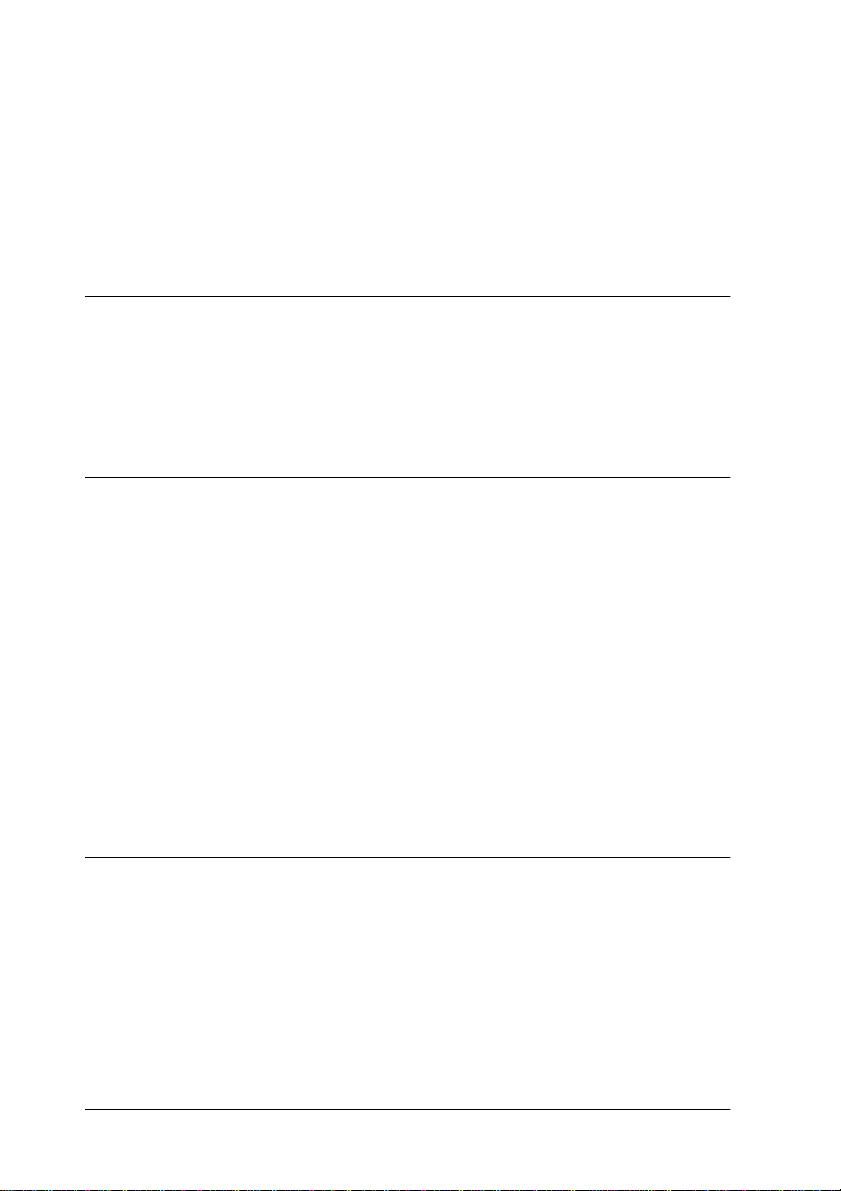
Para usuarios de Windows NT 4.0 . . . . . . . . . . . . . . . . . . . . . . . . 6-6
Configurar la impresora como impresora compartida . . . 6-6
Acceder a la impresora a través de una red . . . . . . . . . . . . 6-7
Para usuarios de Macintosh . . . . . . . . . . . . . . . . . . . . . . . . . . . . . . 6-11
Configurar la impresora como impresora compartida . . . 6-11
Acceder a la impresora a través de la red . . . . . . . . . . . . . . 6-12
Capítulo 7 Sustituir los cartuchos de tinta
Sustituir un cartucho de tinta vacío. . . . . . . . . . . . . . . . . . . . . . . . 7-2
Utilizar el panel de control de la impresora . . . . . . . . . . . . 7-2
Utilizar Status Monitor 3 . . . . . . . . . . . . . . . . . . . . . . . . . . . . 7-8
Sustituir un cartucho de tinta usado o dañado . . . . . . . . . . . . . . 7-9
Capítulo 8 Mantenimiento
Comprobar los inyectores del cabezal de impresión . . . . . . . . . 8-2
Usar la utilidad Test de inyectores . . . . . . . . . . . . . . . . . . . . 8-2
Utilizar los botones del panel de control . . . . . . . . . . . . . . . 8-3
Limpiar el cabezal de impresión . . . . . . . . . . . . . . . . . . . . . . . . . . 8-5
Usar la utilidad Limpieza de cabezales . . . . . . . . . . . . . . . . 8-5
Utilizar los botones del panel de control . . . . . . . . . . . . . . . 8-9
Calibrar el cabezal de impresión . . . . . . . . . . . . . . . . . . . . . . . . . . 8-10
Limpiar la impresora . . . . . . . . . . . . . . . . . . . . . . . . . . . . . . . . . . . . 8-11
Transportar la impresora. . . . . . . . . . . . . . . . . . . . . . . . . . . . . . . . . 8-12
Actualizar el software . . . . . . . . . . . . . . . . . . . . . . . . . . . . . . . . . . . 8-14
Actualizar a Windows 98 . . . . . . . . . . . . . . . . . . . . . . . . . . . . 8-14
Actualizar el controlador de Windows NT 4.0 . . . . . . . . . . 8-14
Capítulo 9 Solucionar problemas
Diagnosticar el problema . . . . . . . . . . . . . . . . . . . . . . . . . . . . . . . . 9-2
Indicadores de error . . . . . . . . . . . . . . . . . . . . . . . . . . . . . . . . 9-3
Status Monitor 3 (No disponible para Windows 3.1). . . . . 9-5
Efectuar una operación de comprobación del
funcionamiento de la impresora . . . . . . . . . . . . . . . . . . . 9-6
La impresora no funciona correctamente con el
cable USB. . . . . . . . . . . . . . . . . . . . . . . . . . . . . . . . . . . . . . . 9-8
Cancelar la impresión . . . . . . . . . . . . . . . . . . . . . . . . . . . . . . . . . . . 9-9
6
Contenido
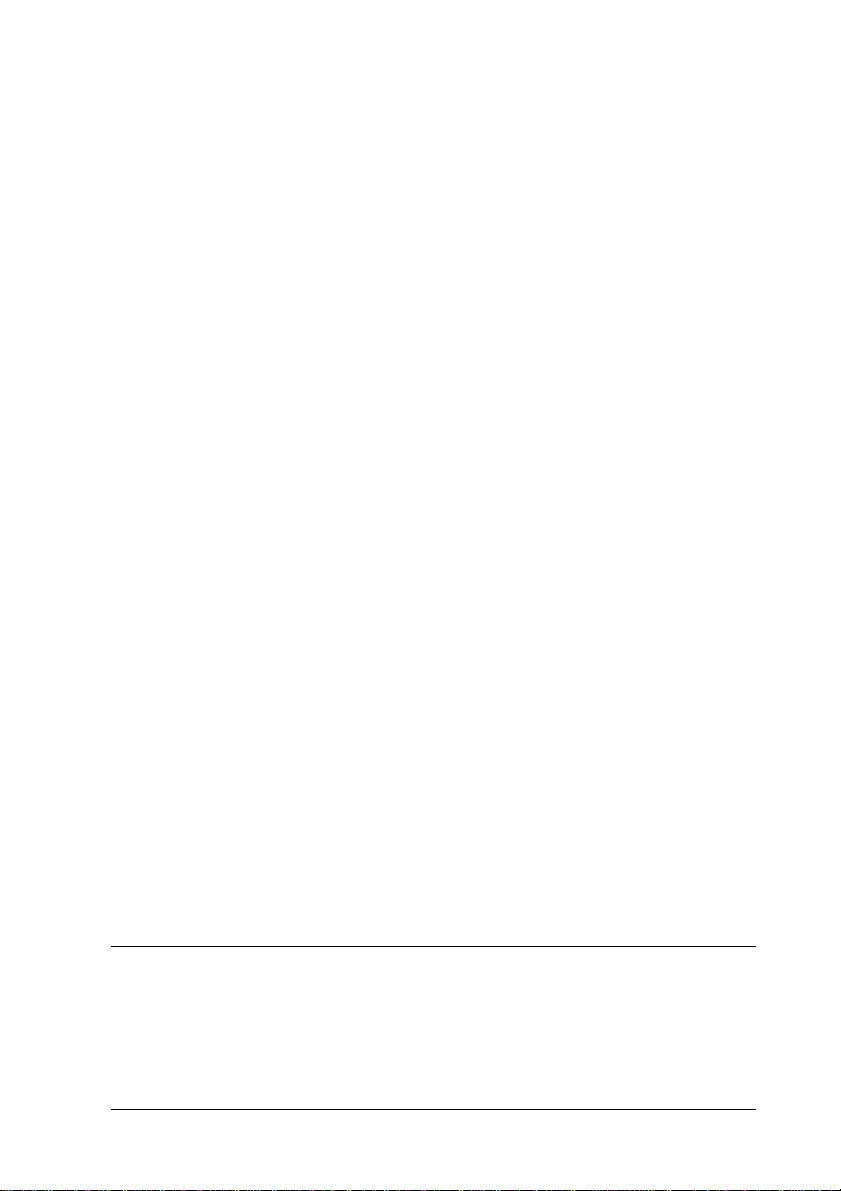
Para Windows 95, 98 y NT 4.0 . . . . . . . . . . . . . . . . . . . . . . . .9-9
Para Windows 3.1. . . . . . . . . . . . . . . . . . . . . . . . . . . . . . . . . . .9-10
Para Macintosh . . . . . . . . . . . . . . . . . . . . . . . . . . . . . . . . . . . . .9-10
La calidad de impresión podría ser mejor . . . . . . . . . . . . . . . . . . . 9-11
Banding horizontal. . . . . . . . . . . . . . . . . . . . . . . . . . . . . . . . . .9-11
Desalineación vertical o banding. . . . . . . . . . . . . . . . . . . . . .9-12
Fallos en el color . . . . . . . . . . . . . . . . . . . . . . . . . . . . . . . . . . . .9-13
Falta colores o son incorrectos . . . . . . . . . . . . . . . . . . . . . . . .9-13
Impresión borrosa o corrida . . . . . . . . . . . . . . . . . . . . . . . . . .9-14
El resultado de la impresión no es el esperado. . . . . . . . . . . . . . .9-15
Caracteres incorrectos o confusos . . . . . . . . . . . . . . . . . . . . .9-16
Márgenes incorrectos. . . . . . . . . . . . . . . . . . . . . . . . . . . . . . . .9-16
Imagen invertida. . . . . . . . . . . . . . . . . . . . . . . . . . . . . . . . . . . .9-17
Se imprimen páginas en blanco . . . . . . . . . . . . . . . . . . . . . . .9-17
La impresión aparece manchada en el borde inferior. . . . . 9-17
La impresión es demasiado lenta. . . . . . . . . . . . . . . . . . . . . .9-18
La impresora no imprime. . . . . . . . . . . . . . . . . . . . . . . . . . . . . . . . .9-19
Todos los indicadores están apagados . . . . . . . . . . . . . . . . .9-19
Los indicadores se han iluminado y se han apagado . . . . .9-19
Sólo está iluminado el indicador de alimentación. . . . . . . .9-20
El indicador de papel parpadea o está iluminado. . . . . . . .9-21
Uno de los indicadores de tinta parpadea o está
iluminado . . . . . . . . . . . . . . . . . . . . . . . . . . . . . . . . . . . . . . .9-21
Los indicadores de tinta están iluminados y el resto de
indicadores parpadean . . . . . . . . . . . . . . . . . . . . . . . . . . . .9-21
El papel no avanza correctamente . . . . . . . . . . . . . . . . . . . . . . . . .9-22
El papel no avanza . . . . . . . . . . . . . . . . . . . . . . . . . . . . . . . . . .9-22
Avanzan varias páginas . . . . . . . . . . . . . . . . . . . . . . . . . . . . .9-22
El papel se atasca . . . . . . . . . . . . . . . . . . . . . . . . . . . . . . . . . . .9-23
El papel no se ha expulsado por completo o está
arrugado . . . . . . . . . . . . . . . . . . . . . . . . . . . . . . . . . . . . . . . .9-23
Dónde obtener ayuda . . . . . . . . . . . . . . . . . . . . . . . . . . . . . . . . . . . .9-24
Capítulo 10 Opciones y consumibles
Opciones . . . . . . . . . . . . . . . . . . . . . . . . . . . . . . . . . . . . . . . . . .10-2
Consumibles . . . . . . . . . . . . . . . . . . . . . . . . . . . . . . . . . . . . . . .10-2
Contenido
7
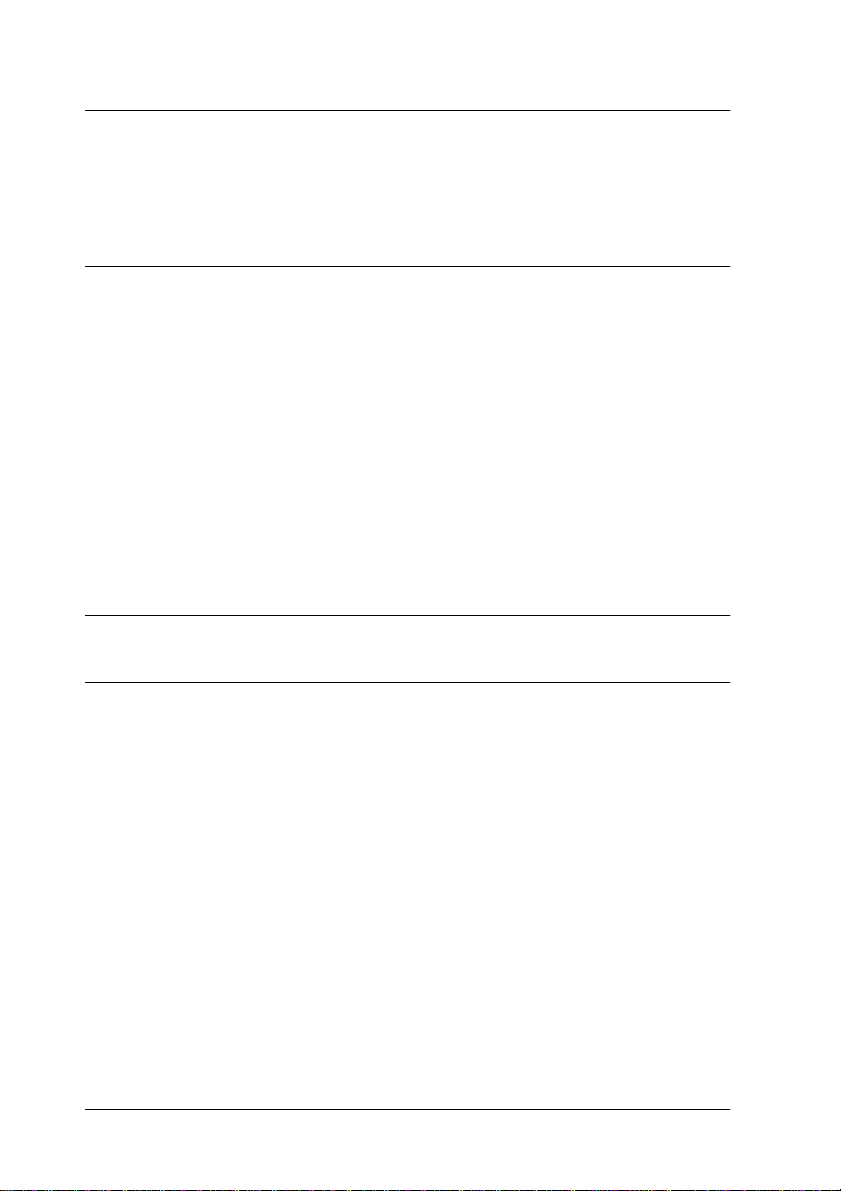
Apéndice A Sugerencias para la impresión en color
Principios básicos del color. . . . . . . . . . . . . . . . . . . . . . . . . . . . . . . A-2
Resolución y tamaño de imagen . . . . . . . . . . . . . . . . . . . . . . . . . . A-5
Directrices para utilizar el color . . . . . . . . . . . . . . . . . . . . . . . . . . . A-7
Apéndice B Especificaciones de la impresora
Impresión. . . . . . . . . . . . . . . . . . . . . . . . . . . . . . . . . . . . . . . . . . . . . . B-2
Papel. . . . . . . . . . . . . . . . . . . . . . . . . . . . . . . . . . . . . . . . . . . . . . . . . . B-2
Área imprimible . . . . . . . . . . . . . . . . . . . . . . . . . . . . . . . . . . . B-5
Cartuchos de tinta . . . . . . . . . . . . . . . . . . . . . . . . . . . . . . . . . . . . . . B-7
Mecánicas . . . . . . . . . . . . . . . . . . . . . . . . . . . . . . . . . . . . . . . . . . . . . B-9
Eléctricas . . . . . . . . . . . . . . . . . . . . . . . . . . . . . . . . . . . . . . . . . . . . . . B-9
Entorno. . . . . . . . . . . . . . . . . . . . . . . . . . . . . . . . . . . . . . . . . . . . . . . . B-10
Estándares de seguridad . . . . . . . . . . . . . . . . . . . . . . . . . . . . . . . . . B-10
Requisitos de sistema. . . . . . . . . . . . . . . . . . . . . . . . . . . . . . . . . . . . B-11
Para PCs . . . . . . . . . . . . . . . . . . . . . . . . . . . . . . . . . . . . . . . . . . B-11
Para ordenadores Macintosh. . . . . . . . . . . . . . . . . . . . . . . . . B-11
Glosario
Índice
8
Contenido
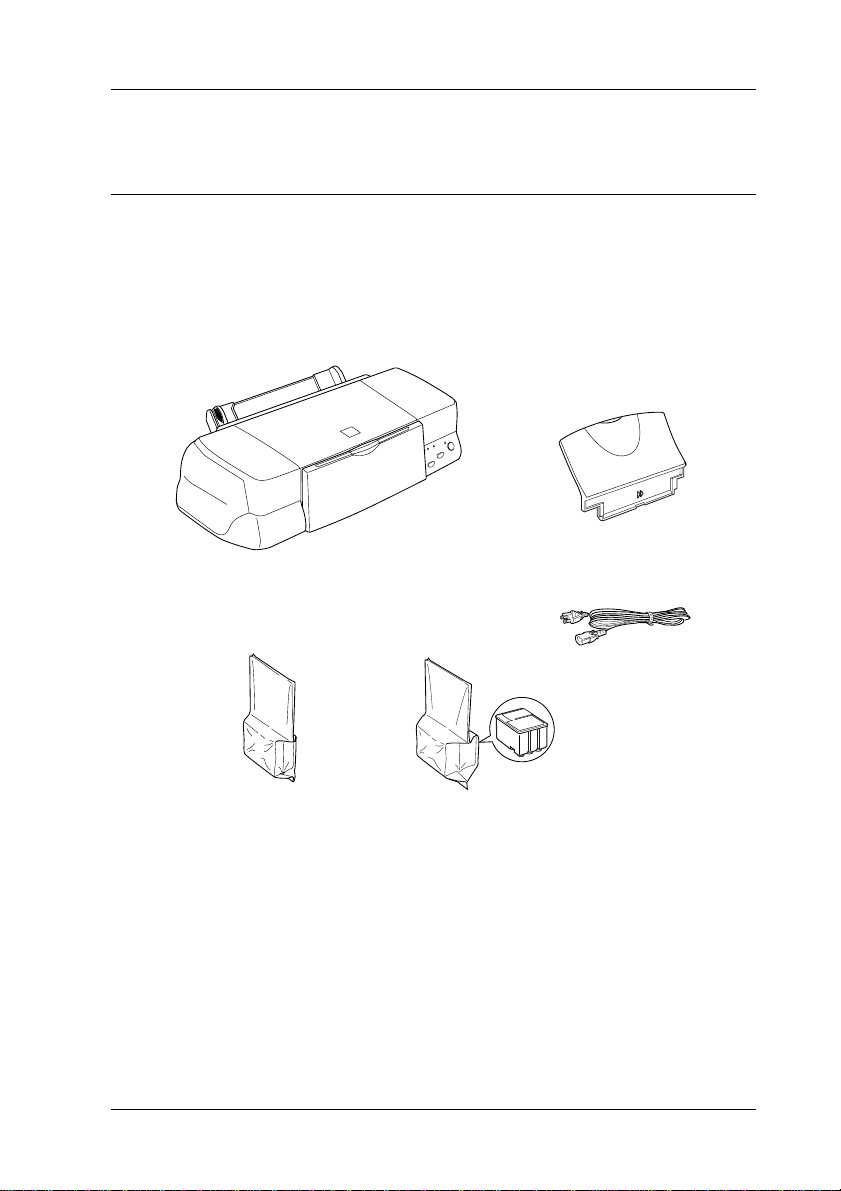
Partes y funciones de la impresora
Desembalar la impresora
La caja de la impresora debería contener el CD-ROM del software
de la impresora, así como los elementos mostrados en la
ilustración.
impresora
soporte del papel
cable de
alimentación
cartuchos de tinta
En algunos países, el cable de alimentación viene incorporado a
la impresora. La forma del conector de CA depende del país;
compruebe que el conector incluido tenga la forma adecuada.
Retire todos los materiales protectores de la impresora antes de
instalarla y activarla. Siga las instrucciones adjuntas para retirar
dichos materiales. Guarde todos los materiales de embalaje y de
protección por si debe transportar la impresora en un futuro.
Partes y funciones de la impresora
1
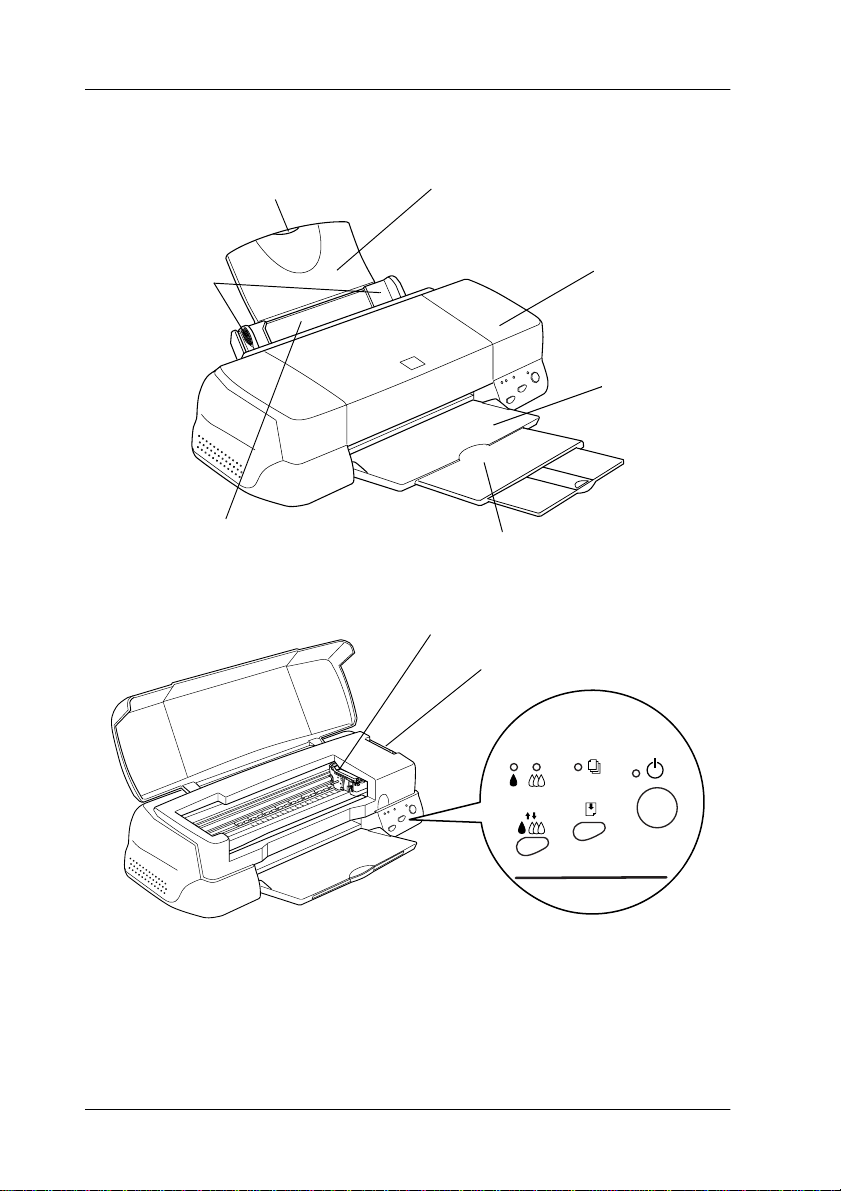
Partes de la impresora y funciones del Panel de control
ampliación del soporte del papel
guías laterales
alimentador de hojas
soporte del papel
cubierta de la
impresora
bandeja de
salida
ampliación de la bandeja de salida
abrazaderas del cartucho de tinta
palanca de ajuste
2
Partes y funciones de la impresora
panel de control
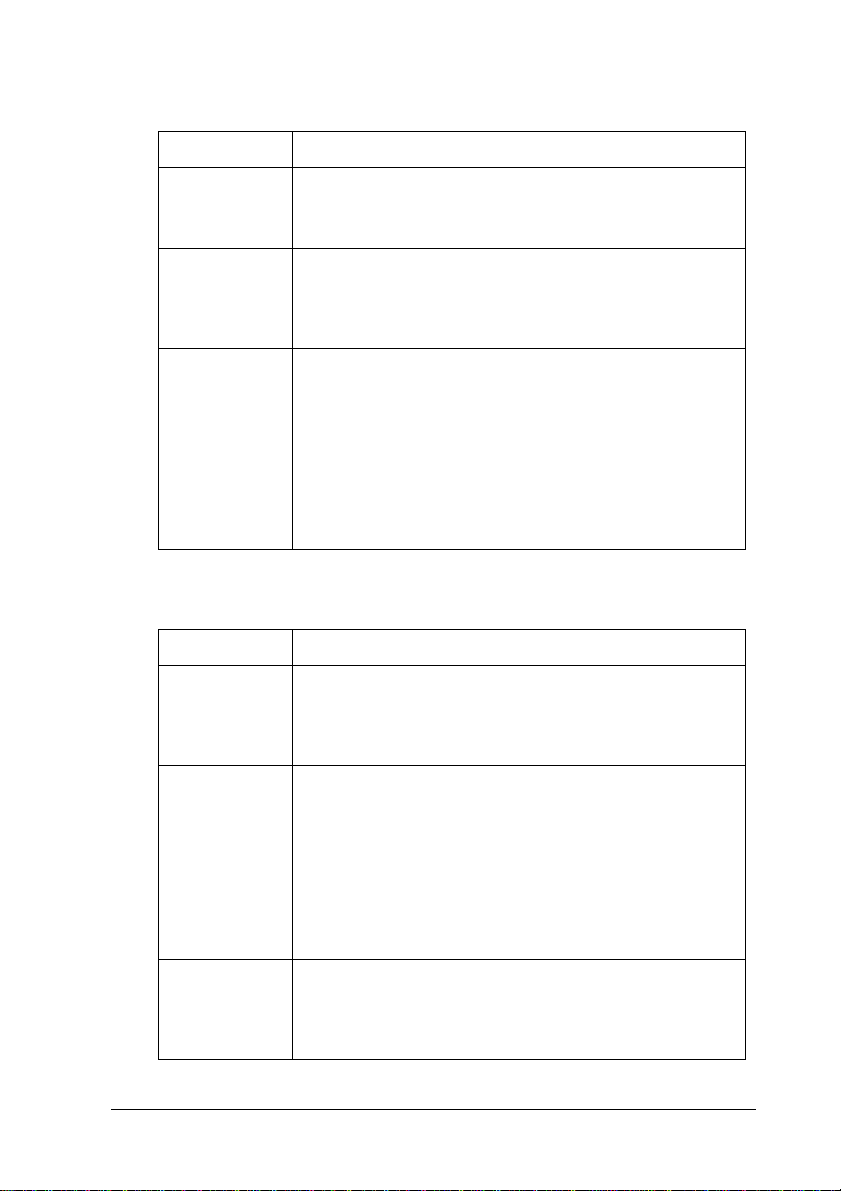
Botones
Botón Función
P
On/Off
E
Carga/
Expulsión
R
Limpieza
Indicadores
Indicador Estado de la impresora
P
On/Off
Activa y desactiva la impresora.
Borra la memoria de la impresora si se pulsa dos veces
mientras está activada.
Si lo pulsa y lo suelta en 2 segundos, carga o expulsa
papel.
Reanuda la impresión si lo pulsa y lo suelta después de
un error de falta de papel.
Si lo pulsa durante 3 segundos mientras el indicador
de falta de tinta
está iluminado, mueve el cabezal de impresión a la
posición de sustitución del cartucho de tinta.
Retorna el cabezal de impresión a la posición de inicio
después de sustituir el cartucho de tinta.
Si lo pulsa durante 3 segundos mientras el indicador
de falta de tinta
realiza la limpieza de cabezales.
Está iluminado si la impresora está activada.
Parpadea al recibir datos, imprimir, sustituir un
cartucho de tinta, cargar tinta o limpiar el cabezal de
impresión.
negra o
B
negra o
B
de color parpadea o
A
color está apagado,
A
S
Falta papel
B
Falta tinta
negra
Se ilumina cuando falta papel en la impresora.
Cargue papel en el alimentador de hojas; a
continuación, pulse el botón Ecarga/expulsión para
reanudar la impresión.
Parpadea cuando se atasca el papel. Retire todo el
papel del alimentador, y cárguelo de nuevo. Si el
indicador continua parpadeando, desactive la
impresora y extraiga con cuidado el papel de la
impresora.
Parpadea cuando el cartucho de tinta negra está
casi vacío.
Se ilumina cuando el cartucho de tinta negra se ha
agotado. Sustituya el cartucho (S020189).
Partes y funciones de la impresora
3
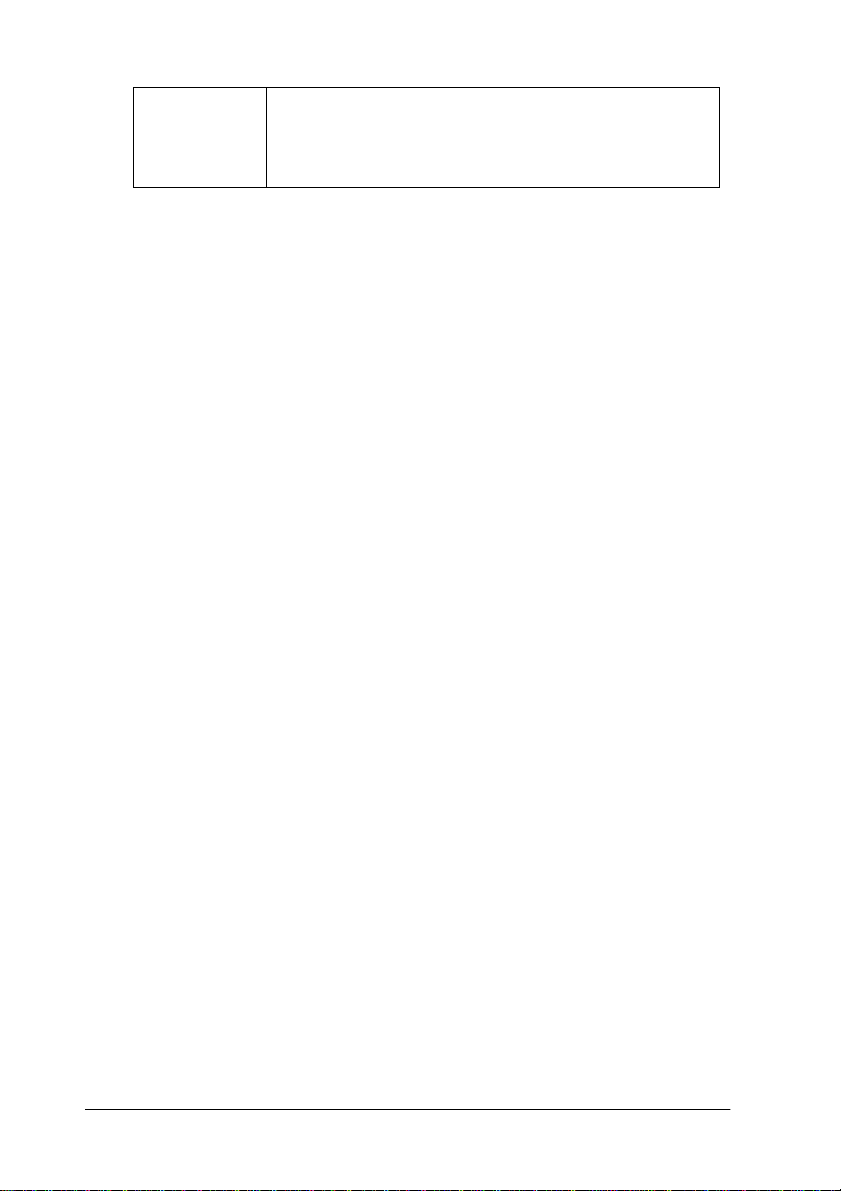
A
Falta tinta
de color
Parpadea cuando el cartucho de tinta de color está
casi vacío.
Se ilumina cuando el cartucho de tinta de color se ha
agotado. Sustituya el cartucho (S020191).
4
Partes y funciones de la impresora
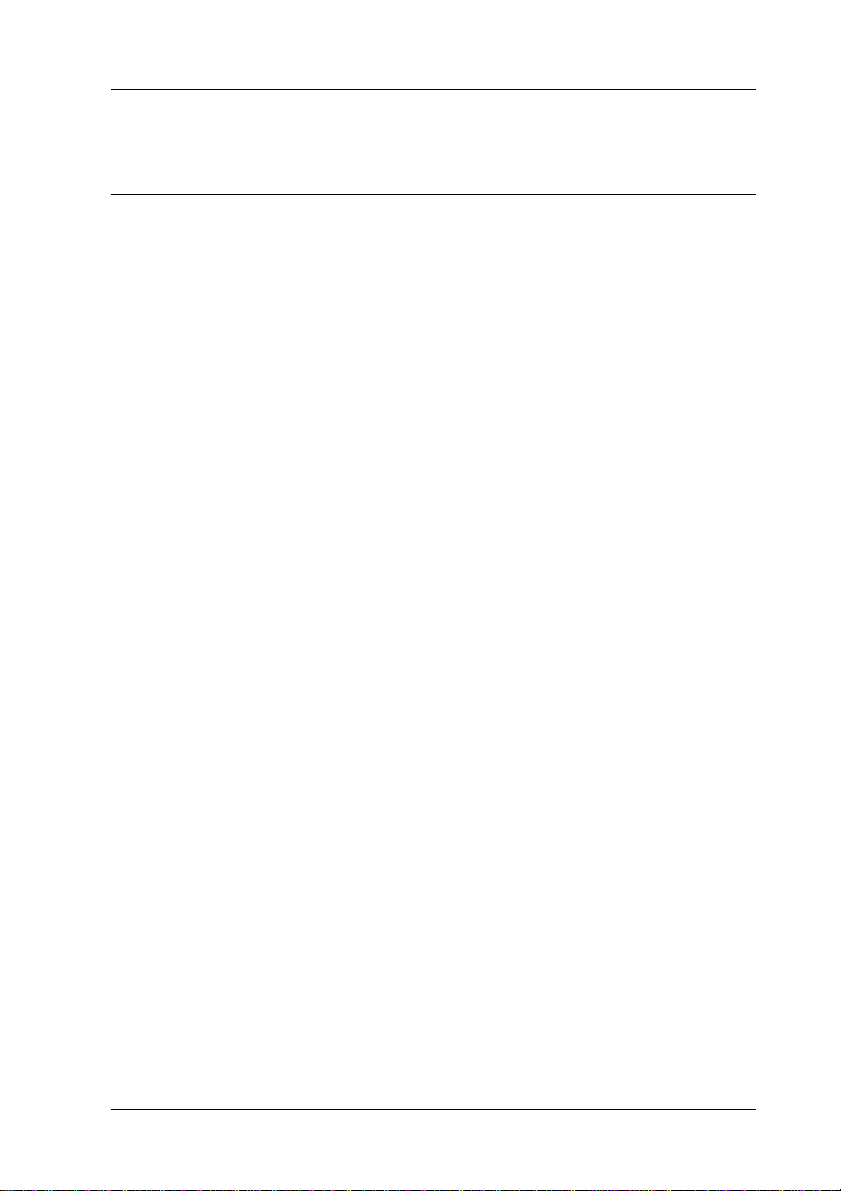
Instrucciones de seguridad
Instrucciones de seguridad importantes
Lea la totalidad de estas instrucciones antes de utilizar la
impresora. También siga todos los avisos e instrucciones
marcados en la impresora.
No bloquee ni cubra las aberturas de la carcasa de la
❏
impresora. No introduzca objetos por las ranuras.
No vierta líquidos en el interior de la impresora.
❏
Utilice el tipo de fuente de alimentación indicado en la
❏
etiqueta de la impresora.
Conecte todo el equipo a tomas de corriente derivadas a masa.
❏
No utilice tomas a las cuales haya conectado fotocopiadoras
o sistemas de control de aire que se conectan y desconectan
con regularidad.
Evite utilizar tomas eléctricas controladas por conmutadores
❏
de pared o temporizadores automáticos.
Mantenga el sistema informático alejado de fuentes
❏
potenciales de interferencias electromagnéticas, como
altavoces o unidades base de teléfonos inalámbricos.
No utilice un cable de alimentación dañado o deshilachado.
❏
Si utiliza un alargo con la impresora, compruebe que el
❏
amperaje total de los dispositivos conectados al alargo no
sobrepase el amperaje del cable. Igualmente, compruebe que
el amperaje total de los dispositivos conectados a la toma de
pared no sobrepase el amperaje de ésta.
No intente reparar la impresora por su cuenta.
❏
Instrucciones de seguridad
1
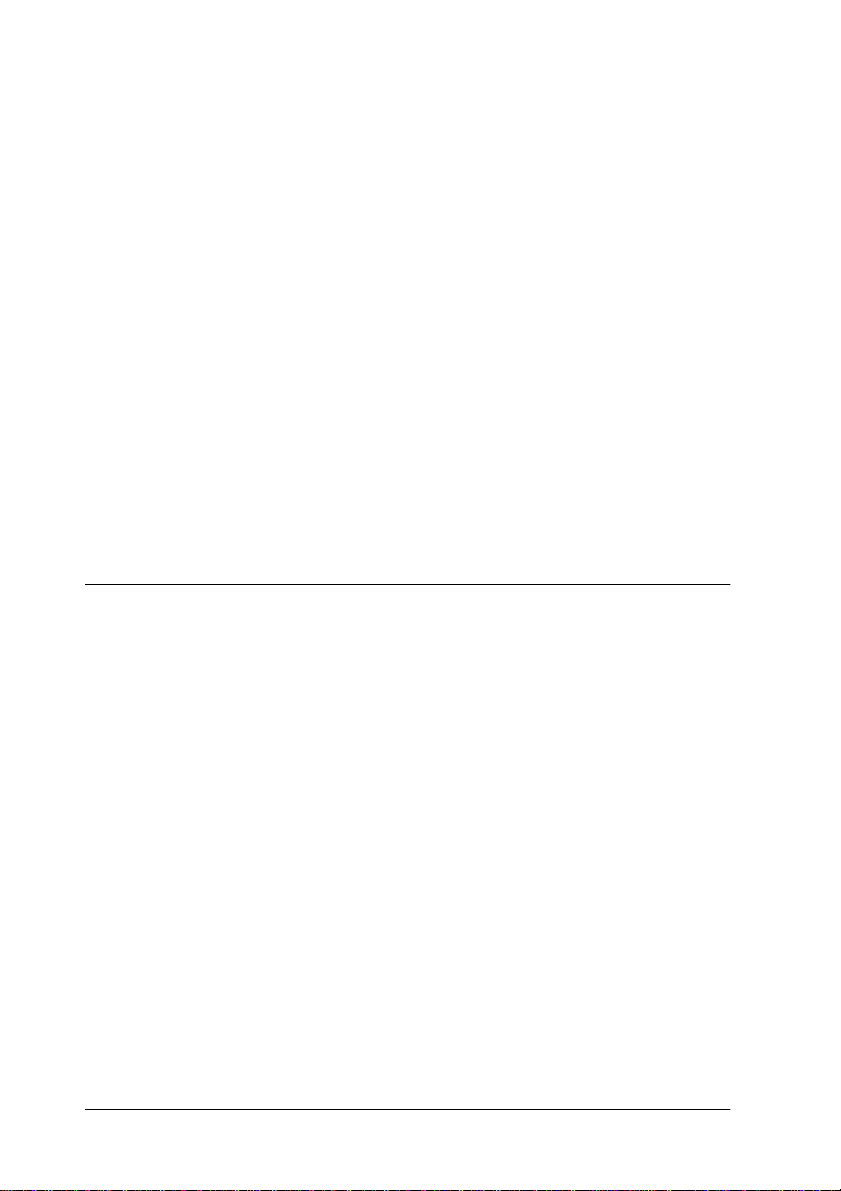
Desconecte la impresora y consulte con el servicio técnico en
❏
cualquiera de las siguientes circunstancias:
El cable de alimentación o el conector están dañados; ha
penetrado líquido en la impresora; ésta se ha caído o la carcasa
se ha dañado; la impresora no funciona con normalidad o
muestra un cambio importante en su rendimiento.
Si desea utilizar la impresora en Alemania, tenga en cuenta lo
❏
siguiente:
Para conseguir una protección adecuada contra cortocircuitos
y sobreintensidades para la impresora, la instalación del
edificio debe estar protegida con un fusible de 16 Amp.
Bei Anschluß des Druckers an die Stromversorgung muß
sichergestellt werden, daß die Gebäudeinstallation mit einem
16 A-Überstromschalter abgesichert ist.
Precauciones
Al utilizar la impresora
No coloque las manos en el interior de la impresora, ni toque
❏
los cartuchos de tinta durante la impresión.
No desplace el cabezal de impresión manualmente, ya que
❏
podría dañar la impresora.
Desactive siempre la impresora con el botón de alimentación
❏
. Al pulsar este botón, el indicador de alimentación P
P
parpadea brevemente y se apaga. No desconecte la impresora
ni desactive la alimentación hasta que el indicador de
alimentación
2
Instrucciones de seguridad
deje de parpadear.
P
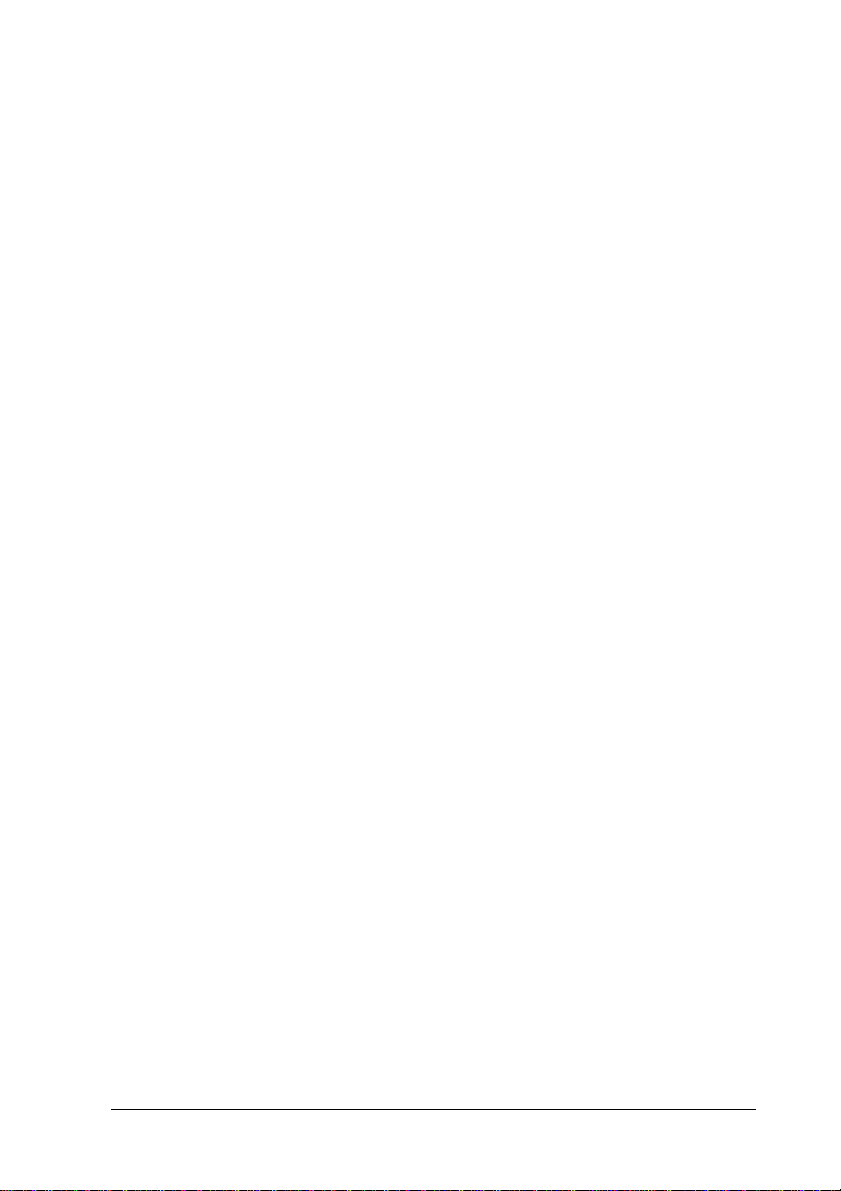
Antes de transportar la impresora, compruebe que el cabezal
❏
de impresión se encuentre en su posición inicial (máximo a la
derecha) y que los cartuchos de tinta se encuentren en su
posición.
Al manejar los cartuchos de tinta
Mantenga los cartuchos de tinta fuera del alcance de los niños.
❏
Tenga cuidado con que los niños no se beban los cartuchos,
ni los manejen de ninguna otra manera.
Si la tinta entra en contacto con la piel, lávese con agua y jabón.
❏
Si le penetra en los ojos, láveselos inmediatamente con agua.
Si los problemas de visión o incomodidad persisten después
de lavarse con agua, vaya inmediatamente al médico.
No agite los cartuchos de tinta, ya que podrían producirse
❏
pérdidas.
Instale el cartucho de tinta inmediatamente después de
❏
extraerlo de la caja. Si lo deja fuera de la caja durante mucho
tiempo antes de utilizarlo puede reducirse la calidad de
impresión.
Una vez instalado el cartucho de tinta, no abra la abrazadera
❏
ni extraiga el cartucho si no es para sustituirlo por uno nuevo,
ya que en caso contrario el cartucho podría quedar inservible.
No utilice un cartucho de tinta pasada la fecha impresa en la
❏
caja del cartucho. Para obtener los mejores resultados, utilice
los cartuchos de tinta antes de seis meses después de haberlos
instalado.
No desmonte los cartuchos de tinta ni intente rellenarlos, ya
❏
que podría dañar el cabezal de impresión.
Instrucciones de seguridad
3
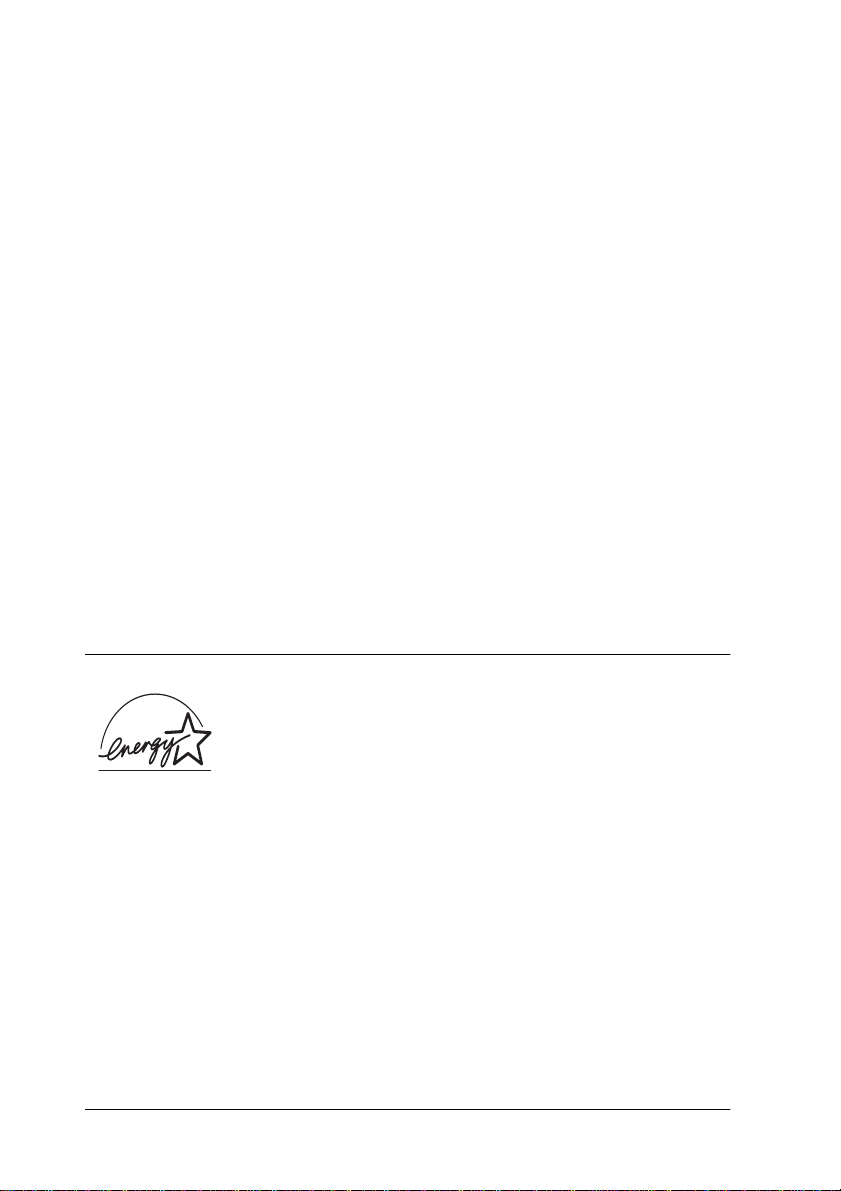
Al seleccionar un lugar para la impresora
Coloque la impresora en una superficie plana, estable y de
❏
mayor tamaño que aquélla. La impresora no funcionará
correctamente si está inclinada o ladeada.
Evite los lugares sujetos a cambios rápidos de temperatura y
❏
humedad. Manténgala alejada también de la luz directa del
sol, de la luz intensa y de fuentes de calor.
Evite los lugares sujetos a golpes y vibraciones.
❏
Deje espacio suficiente alrededor de la impresora para
❏
permitir una ventilación suficiente.
Coloque la impresora cerca de una toma de pared, donde
❏
pueda desconectar el conector con facilidad.
Nota para usuarios de habla francesa:
Placez l’imprimante près d’une prise de contacte où la fiche peut être
débranchée facilement.
Normativa ENERGY STAR
Como miembro de ENERGY STAR, EPSON ha
decidido que este producto cumpla con las directrices
de ENERGY STAR para un mejor aprovechamiento de
la energía.
El Programa Internacional ENERGY STAR para Equipos de
Oficina es una colaboración voluntaria con la industria de equipos
ofimáticos para promocionar la introducción de ordenadores
personales, monitores, impresoras, facsímiles y fotocopiadoras en
una decidida intención de reducir la contaminación del aire
producida por la generación de energía.
4
Instrucciones de seguridad
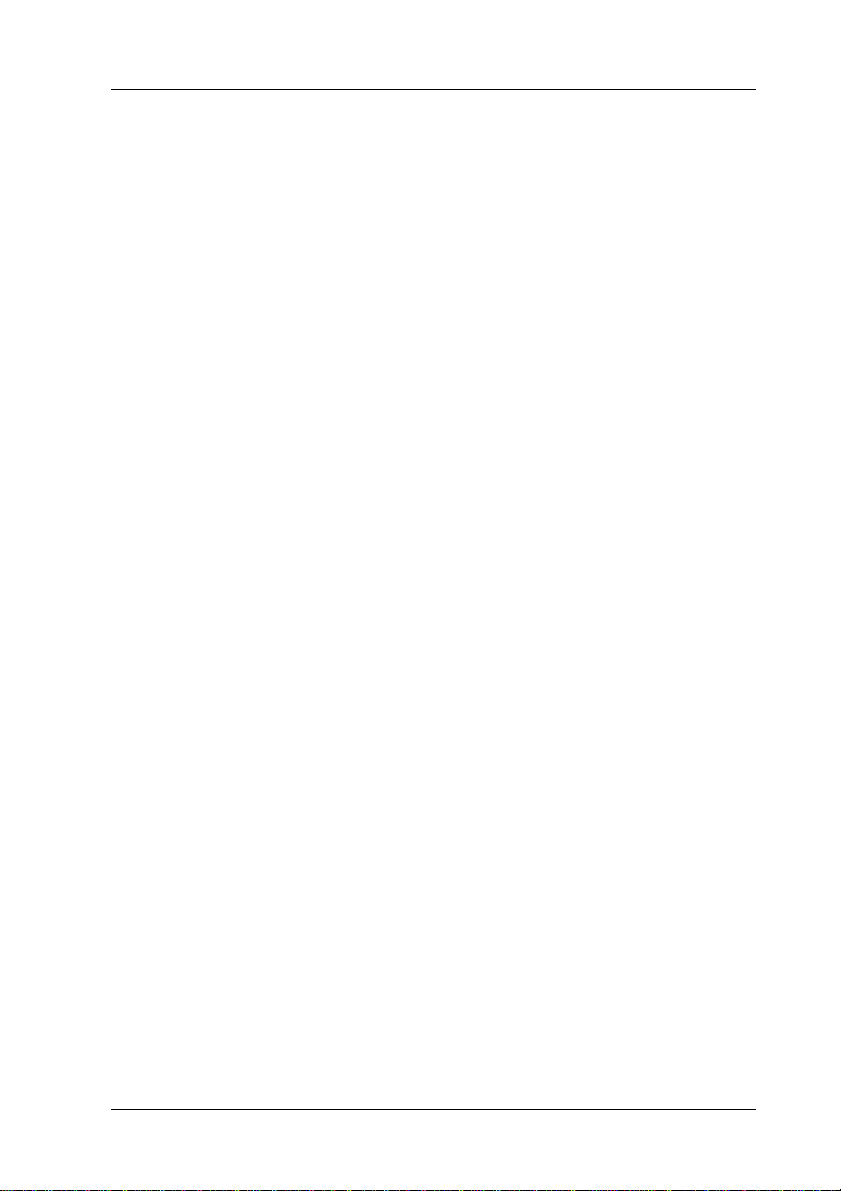
Atenciones, Precauciones y Notas
deben seguirse de forma escrupulosa para evitar
.
deben seguirse para no averiar el equipo
w
Las Atenciones
lesiones personales
Precauciones
Las
c
Las Notas
acerca del funcionamiento de la impresora.
contienen información importante y sugerencias útiles
.
Instrucciones de seguridad
5
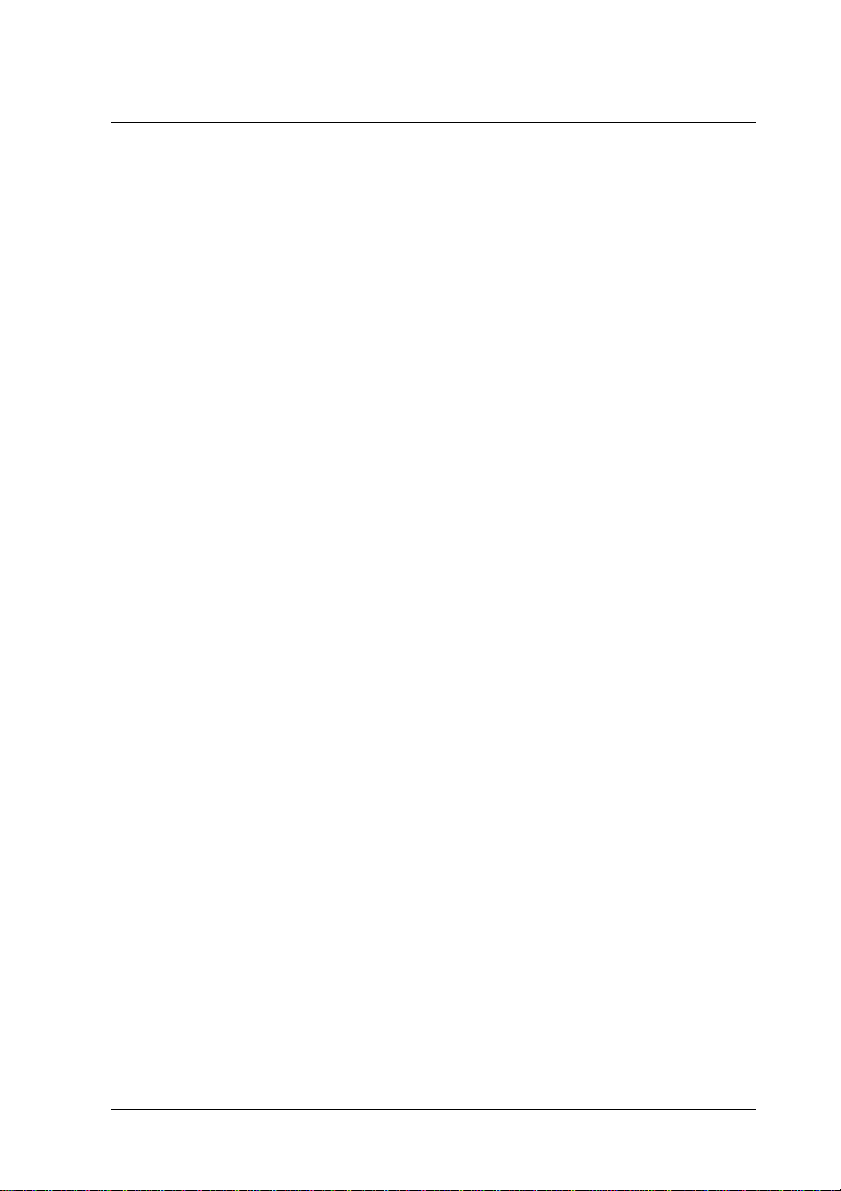
Capítulo 1
Manejo del papel
Cargar papel normal. . . . . . . . . . . . . . . . . . . . . . . . . . . . . . . . . . . 1-2
Cargar papel especial y otros soportes. . . . . . . . . . . . . . . . . . . . 1-3
Acerca de las hojas de limpieza especiales . . . . . . . . . . . . 1-8
Cargar sobres . . . . . . . . . . . . . . . . . . . . . . . . . . . . . . . . . . . . . . . . . 1-8
Utilizar EPSON Photo Paper (102 x 152 mm, 200 x 300 mm) . 1-9
Cargar. . . . . . . . . . . . . . . . . . . . . . . . . . . . . . . . . . . . . . . . . . . 1-10
Retirar los márgenes perforados . . . . . . . . . . . . . . . . . . . . 1-11
Almacenar EPSON Photo Paper. . . . . . . . . . . . . . . . . . . . . 1-13
Manejo del papel
1-1
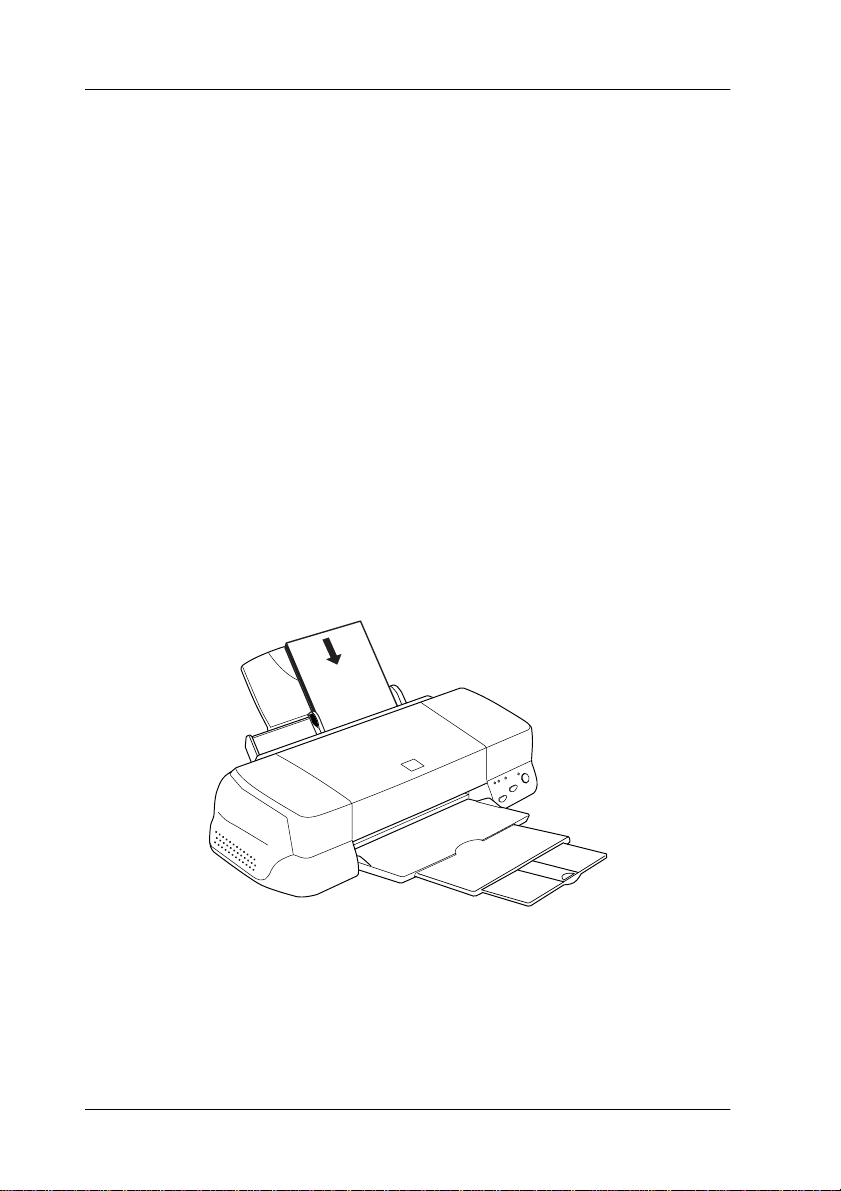
Cargar papel normal
Siga los pasos descritos a continuación para cargar papel normal
en la impresora.
1. Baje la bandeja de salida y despliegue la ampliación. A
continuación, deslice la guía izquierda de forma que la
distancia entre las guías laterales sea ligeramente superior a
la anchura del papel.
Si carga papel de mayor longitud (por ejemplo, papel de
tamaño legal), tire de la ampliación del soporte del papel.
2. Airee una pila de papel y nivele los bordes con unos
golpecitos sobre una superficie plana.
3. Cargue la pila de papel con la cara imprimible hacia arriba y
el borde derecho del papel contra el lado derecho del
alimentador de hojas. A continuación, deslice la guía lateral
izquierda hasta el borde del papel.
1-2
Nota:
Cargue siempre el papel en el alimentador de hojas con el borde
❏
corto por delante.
Manejo del papel
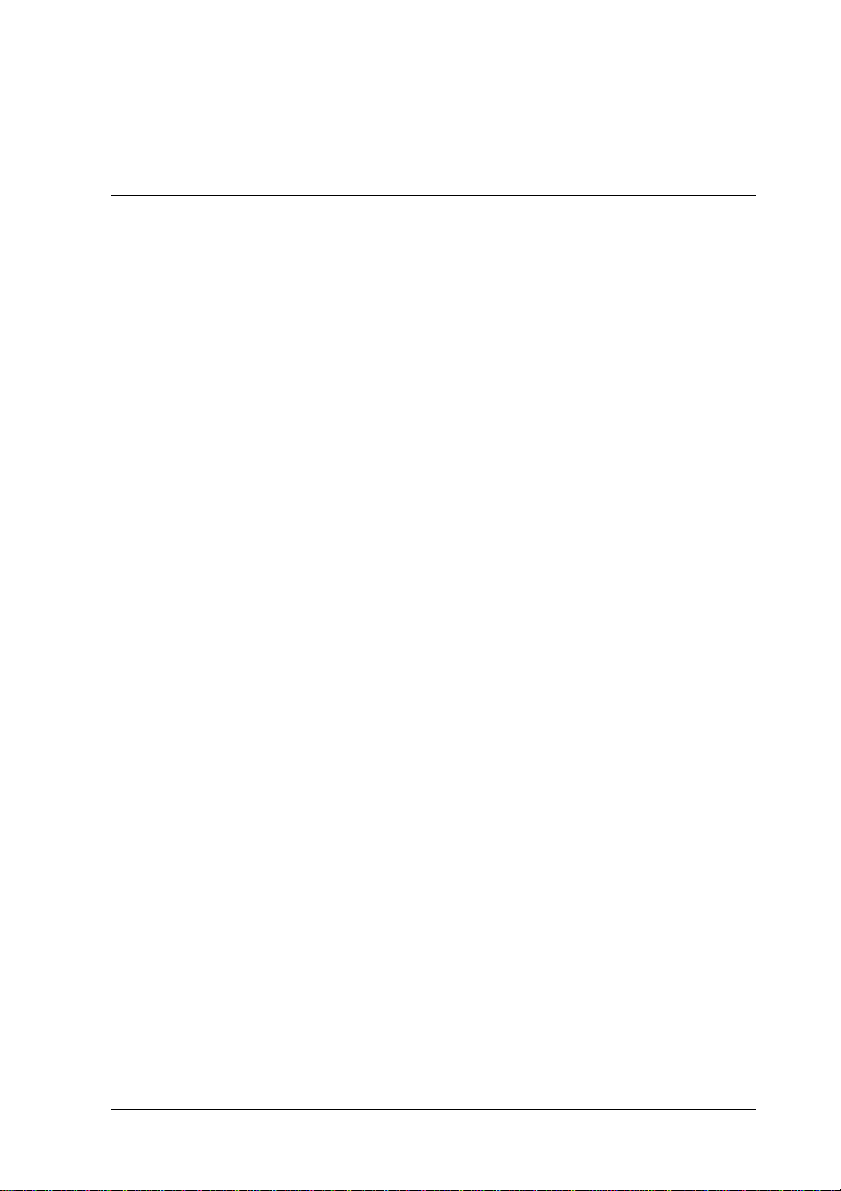
Compruebe que la pila de papel quede por debajo de la flecha
❏
marcada en el interior de la guía lateral.
Cargar papel especial y otros soportes
Con la mayoría de papel normal de calidad conseguirá unos
buenos resultados. Sin embargo, el papel con recubrimiento y el
papel glossy proporcionan mejores resultados, ya que reducen la
cantidad de tinta que se absorbe.
EPSON ofrece papeles especiales formulados para la tinta que se
utiliza con las impresoras de inyección de tinta EPSON. EPSON
recomienda la utilización de estos papeles para asegurar unos
resultados de calidad. En la sección “Papeles especiales EPSON”
en la página 10-3 encontrará una lista completa de estos
productos.
Al cargar papeles especiales distribuidos por EPSON, lea primero
las hojas de instrucciones que se entregan con el papel y recuerde
los aspectos siguientes.
Manejo del papel
1-3
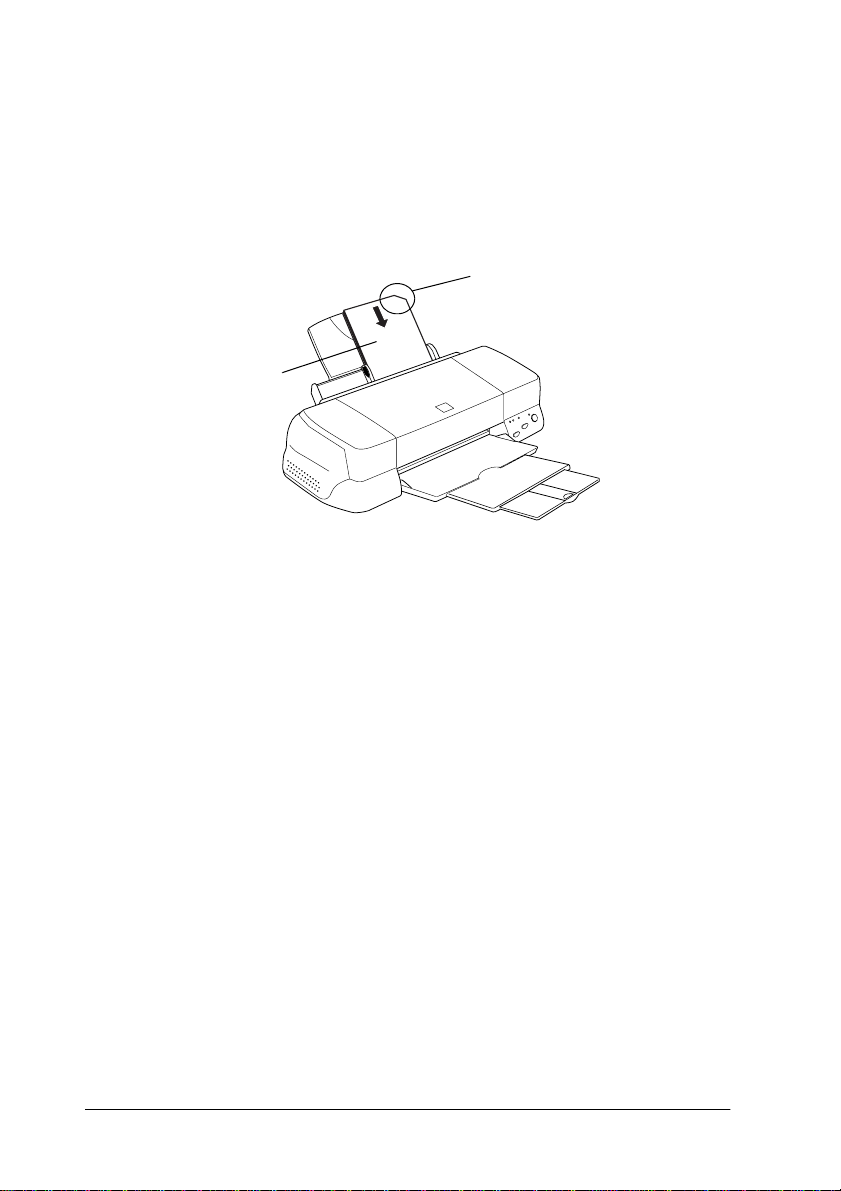
Compruebe que la superficie imprimible del papel esté cara
❏
arriba al cargarlo en el alimentador de hojas. Consulte las
hojas de instrucciones que se entregan con el papel para
determinar cuál es la cara imprimible. Algunos papeles tienen
las esquinas cortadas para ayudar a identificar la dirección de
carga correcta, tal como se muestra en la ilustración.
esquina cortada
cara imprimible
hacia arriba
Nota:
Si amplía el área imprimible con el ajuste
Máximo
en el controlador
de la impresora, la esquina cortada del papel especial puede estropear
la impresión.
❏
1-4
Compruebe que la pila de papel quede por debajo de la flecha
marcada en la superficie interior de la guía lateral izquierda.
Manejo del papel
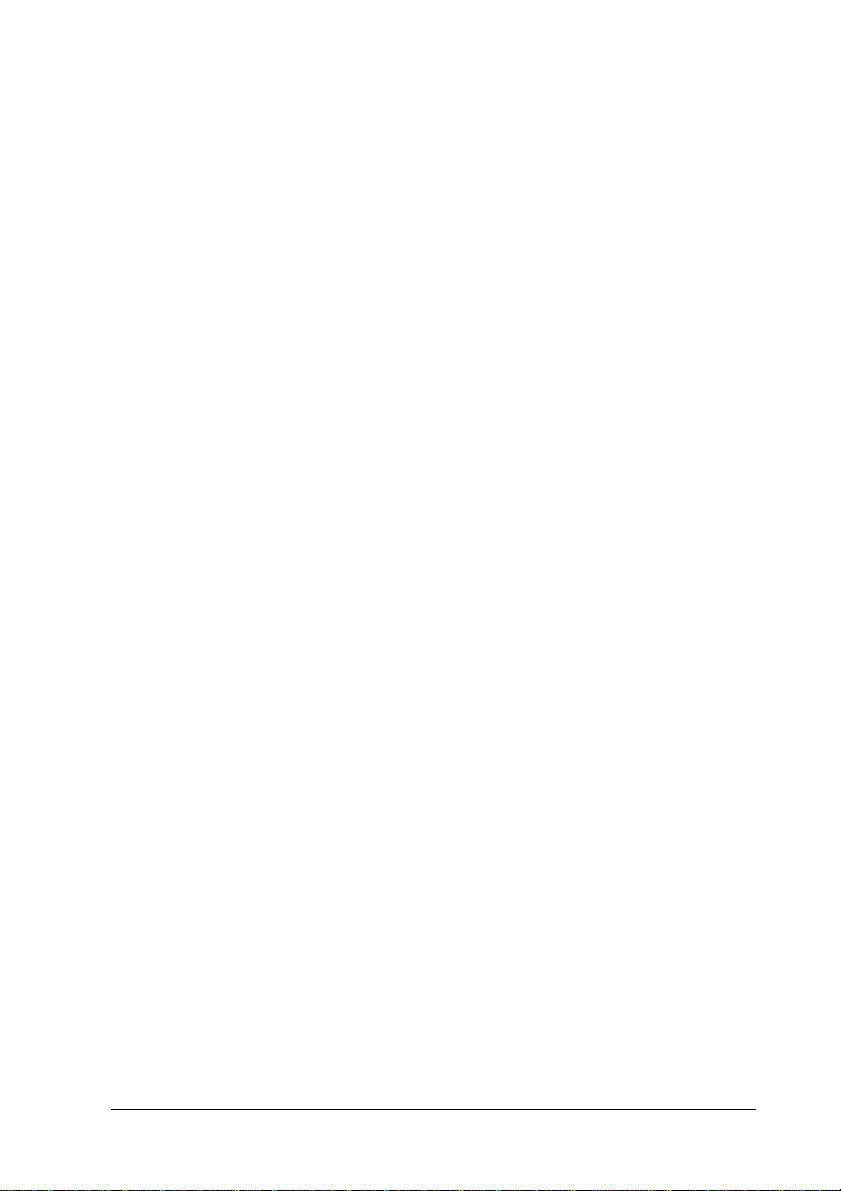
A continuación detallamos la capacidad de carga para sobres
❏
y papeles especiales EPSON.
Sobres Hasta 10 sobres.
Nota:
Si el grosor total de la pila de sobres
sobrepasa los 10 mm, alise cada sobre
antes de cargarlos.
Papel especial 360 ppp y
Papel especial HQ
Tarjetas especiales Ink Jet HQHasta 30 tarjetas especiales. Coloque
Glossy Film HQ Cargue el film de hoja en hoja para
Transparencias Ink Jet Hasta 30 transparencias. Coloque siempre
Papel autoadhesivo
especial HQ
Photo Paper Hasta 20 hojas.
Hasta la flecha marcada en la guía lateral
izquierda.
siempre la hoja de soporte* incluida
debajo de las tarjetas.
obtener los mejores resultados. En el caso
del film de tamaño A3 y Super A3, puede
cargar hasta 5 hojas al mismo tiempo.
Coloque siempre una hoja de soporte* o
una hoja de papel normal debajo del
glossy film.
Si desea imprimir varias hojas, cargue
solamente 20 hojas y ajuste el margen
superior mínimo de la página en 30 mm.
una hoja de papel normal debajo de la pila
de transparencias.
Cargue el papel de hoja en hoja.
El Photo Paper de 200×300 mm sólo puede
cargarse de hoja en hoja. Coloque
siempre una hoja de soporte* debajo de la
pila de Photo Paper.
Photo Stickers 16 y Photo
Stickers 4
Photo Paper panorámico y
Papel Transferencia sobre
tela
Cargue el papel de hoja en hoja. Coloque
siempre las hojas de soporte* A y B debajo
de la pila de Photo Stickers.
Cargue el papel de hoja en hoja.
Manejo del papel
1-5

Matte Paper-Alto gramaje Hasta 20 hojas. El papel de tamaño A3 y
Super A3, puede cargarlo de hoja en hoja.
Coloque siempre una hoja de soporte*
debajo de la pila de Matte Paper-Alto
gramaje.
Back Light Film Cargue el papel de hoja en hoja. Coloque
* Tenga cuidado con no imprimir en las hojas de soporte cargadas debajo
del papel especial.
Si el papel está doblado, alíselo o dóblelo ligeramente en
❏
siempre una hoja de papel normal debajo
del back light film.
dirección contraria antes de cargarlo. Si imprime en papel
doblado, la impresión puede quedar manchada,
.
Máximo
seleccionado
especialmente al imprimir con el ajuste
como ajuste del
Área imprimible
1-6
Manejo del papel
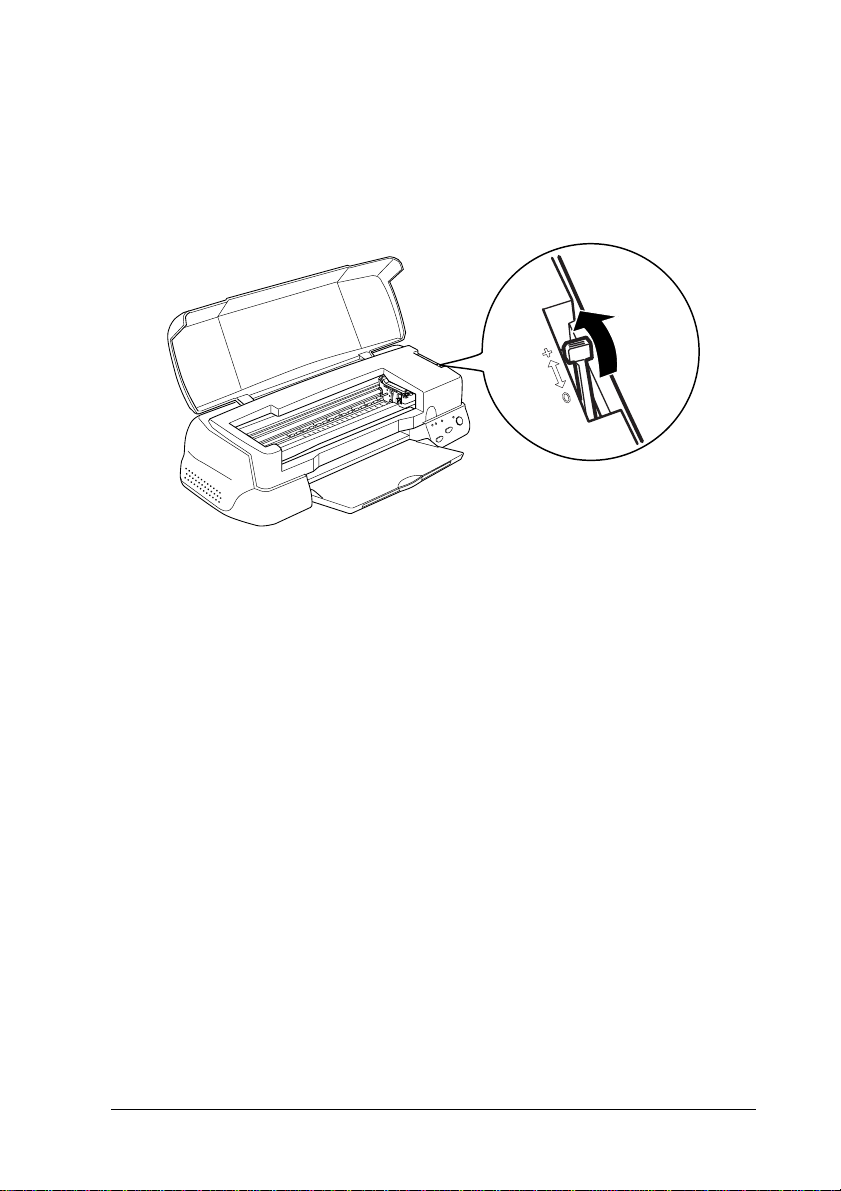
Si al imprimir con papel grueso, los documentos quedan
❏
manchados de tinta, coloque la palanca de ajuste en la
posición “+”. Para cambiar el ajuste, abra la cubierta de la
impresora y coloque la palanca en la posición mostrada en la
ilustración.
Nota:
Coloque de nuevo la palanca de ajuste en la posición “0” antes
❏
de imprimir en papel de grosor normal. Si deja la palanca en la
posición “+” pueden aparecer espacios en blanco en las
imágenes impresas.
Si la palanca de ajuste se encuentra en la posición “+”,
❏
compruebe que el ajuste
cuadro de diálogo
Avanzadas
Bidireccional/Alta velocidad
del controlador de la impresora
del
esté desactivado. Para desactivar esta opción, es posible que deba
cambiar también el ajuste
Calidad de impresión
el cabezal de impresión con la utilidad
cabezales
.
Alineación de
o alinear
Para imprimir en la cara inversa de las Tarjetas especiales Ink
Jet con
Máximo
imprimible
seleccionado como ajuste del
, alise las tarjetas o dóblelas ligeramente en
Área
dirección contraria antes de cargarlo. Coloque la palanca de
ajuste en la posición “+” antes de imprimir.
Manejo del papel
1-7
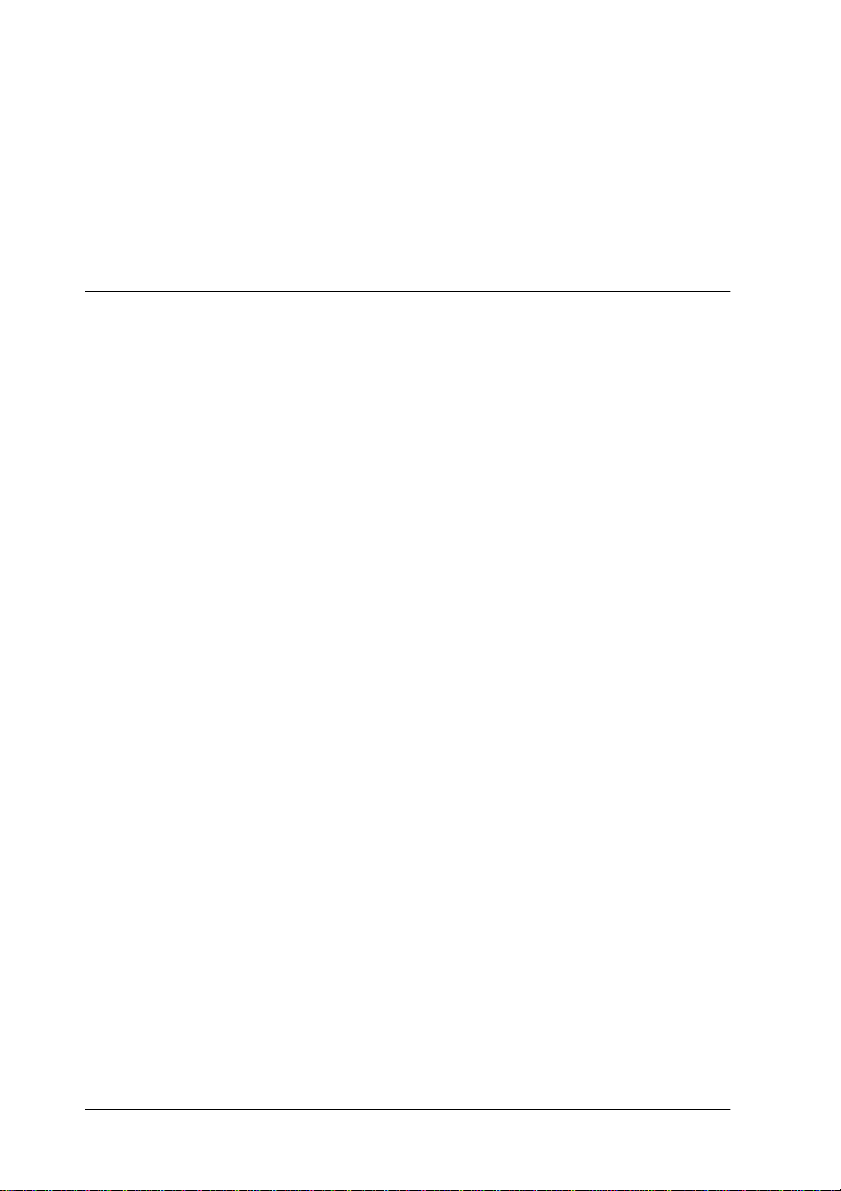
Acerca de las hojas de limpieza especiales
Las hojas de limpieza que se entregan con los papeles especiales
EPSON no deben utilizarse con esta impresora. La función de
limpieza que realizan estas hojas no es necesaria con este tipo de
impresora, y las hojas podrían atascarse en la misma.
Cargar sobres
Cuando imprima sobres, tenga en cuenta los siguientes aspectos:
Puede cargar hasta 10 sobres en el alimentador de hojas.
❏
Nota:
La calidad del plegado y el grosor de los sobres varía ampliamente.
Si el grosor total de la pila de sobres sobrepasa los 10 mm, alise cada
uno de los sobres de la pila antes de cargarlos.
Coloque la palanca de ajuste en la posición “+”. Para cambiar
❏
el ajuste, abra la cubierta de la impresora y coloque de nuevo
la palanca.
1-8
Nota:
Coloque de nuevo la palanca de ajuste en la posición “0”, que
❏
es la posición normal, una vez finalizada la impresión de los
sobres. Si deja la palanca en la posición “+” pueden aparecer
espacios en blanco en las imágenes impresas en otros soportes.
Si la palanca de ajuste se encuentra en la posición “+”,
❏
compruebe que el ajuste
cuadro de diálogo
impresora esté desactivado. Para desactivar esta opción, es
posible que deba cambiar también el ajuste
Manejo del papel
Bidireccional/Alta velocidad
Más opciones
del controlador de la
Resolución
del
.
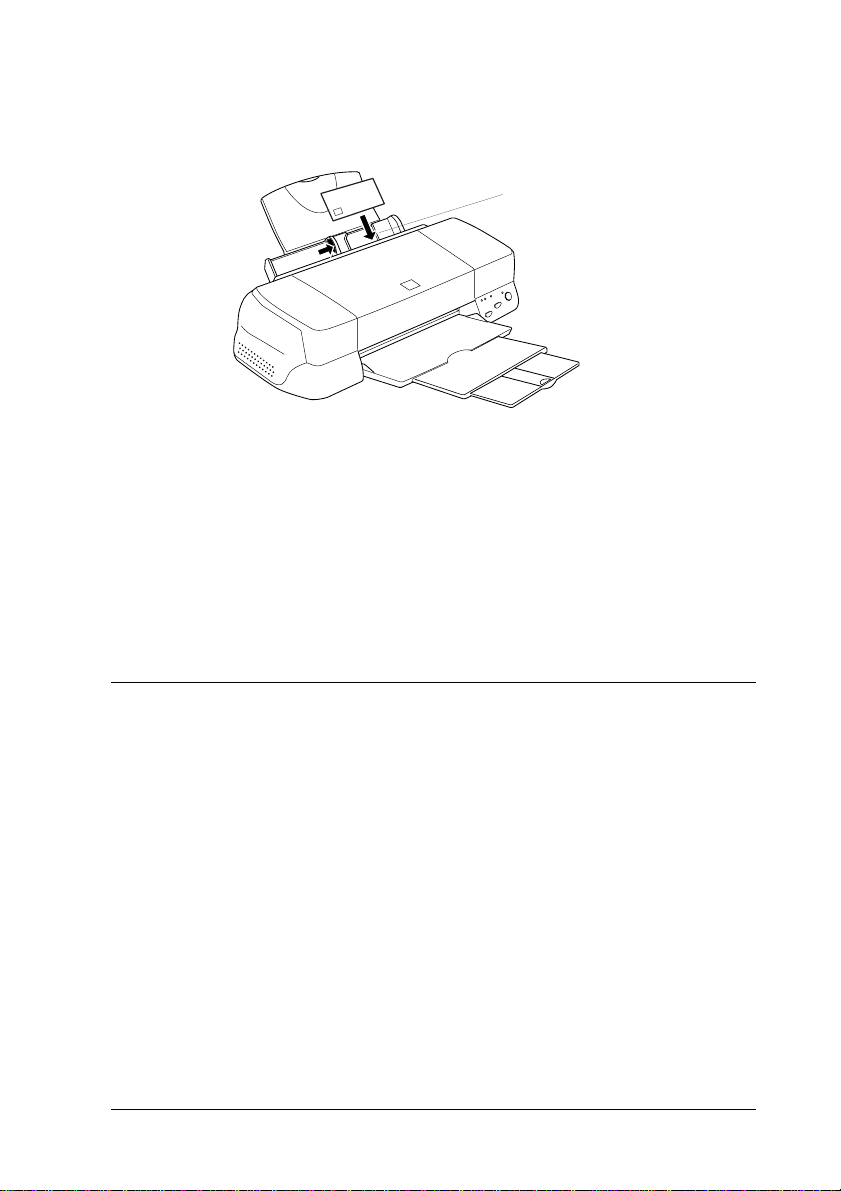
Cargue los sobres con el lado de la solapa por delante y hacia
❏
abajo, de la forma mostrada en la ilustración.
Los tamaños aceptables
de los sobres son:
No.10, DL, C6, 132 mm ×
220 mm
No utilice sobres doblados o plegados. Alise las solapas de los
❏
sobres antes de cargarlos. Igualmente, evite utilizar sobres
demasiado finos, ya que pueden doblarse durante la
impresión.
Seleccione
❏
Papel normal
como ajuste de
Tipo papel
en el
controlador de la impresora.
Utilizar EPSON Photo Paper (102 x 152 mm, 200 x 300 mm)
EPSON Photo Paper (S041134, S041254) está perforado por los
márgenes, de forma que puede recortar las imágenes impresas y
×
conseguir fotografías de 102×152 mm o de 200
en cuenta los siguientes aspectos al utilizar este papel.
300 mm. Tenga
Manejo del papel
1-9
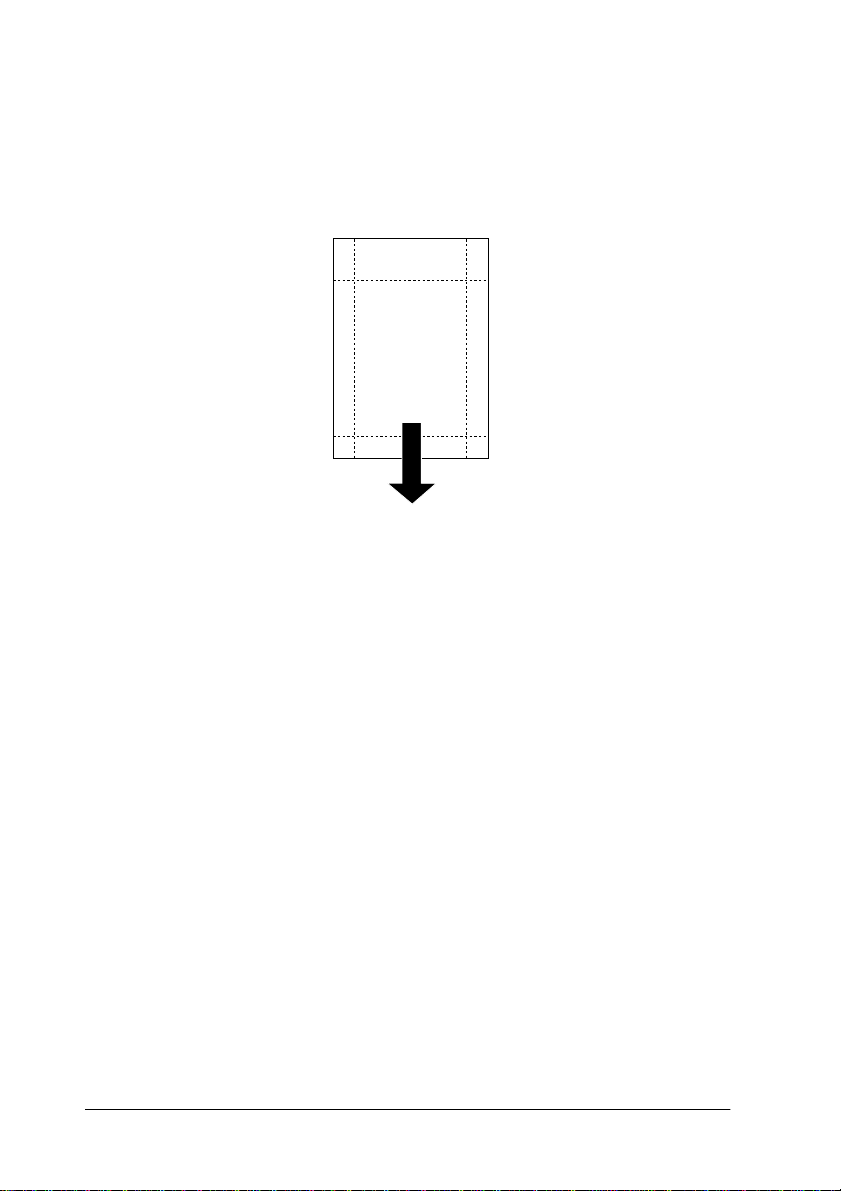
Cargar
❏
❏
Cargue el papel con la cara imprimible hacia arriba y con los
márgenes perforados colocados de la forma mostrada en la
ilustración.
posición de carga
Utilice papel liso y nuevo. Si el papel o la hoja de soporte están
arrugados, alíselos antes de cargarlos para evitar problemas
de avance del papel.
❏
❏
❏
❏
1-10
Coloque siempre la hoja de soporte incluida debajo de la pila
de Photo Paper, pero no imprima en ella.
Puede cargar hasta 20 hojas de 102 x 152 mm de Photo Paper
o 1 hoja de 200 × 300 mm de Photo Paper en el alimentador
de hojas.
Corte o rasgue el papel por la perforación solamente después
de imprimir. No corte, rasgue ni doble el papel antes de
imprimir.
Seleccione
Photo Paper
Paper 102 X152 mm
ajuste de
Manejo del papel
Tamaño papel
como ajuste de
Photo Paper 200 X 300 mm
o
en el controlador de la impresora.
Tipo papel y Photo
como
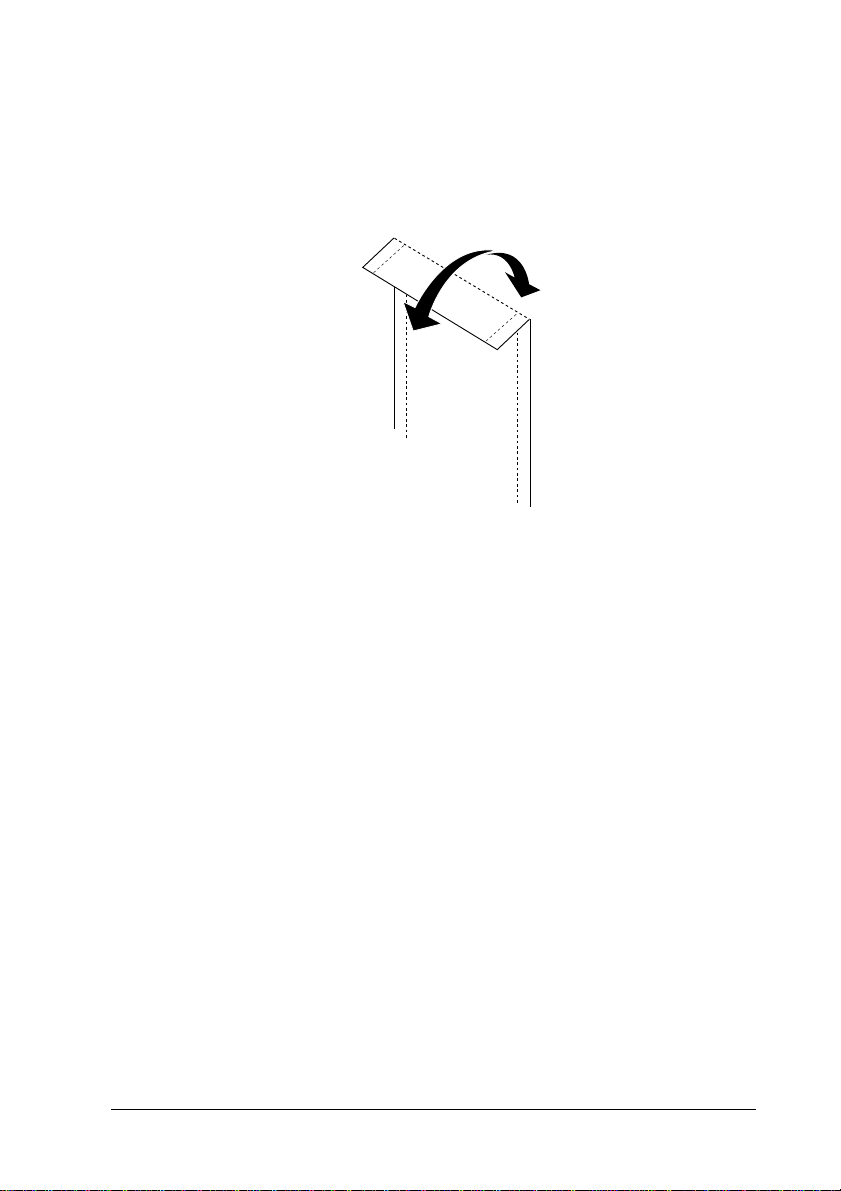
Retirar los márgenes perforados
Para retirar los márgenes perforados, pliegue el papel hacia
❏
delante y hacia atrás unas cuantas veces por las perforaciones
y luego retire los márgenes rasgándolos con cuidado.
También puede retirar los márgenes cortando el papel por las
❏
perforaciones.
Nota:
Tenga en cuenta que el borde exterior de la imagen puede quedar cortado
al retirar los márgenes perforados. Vea la figura siguiente.
Manejo del papel
1-11
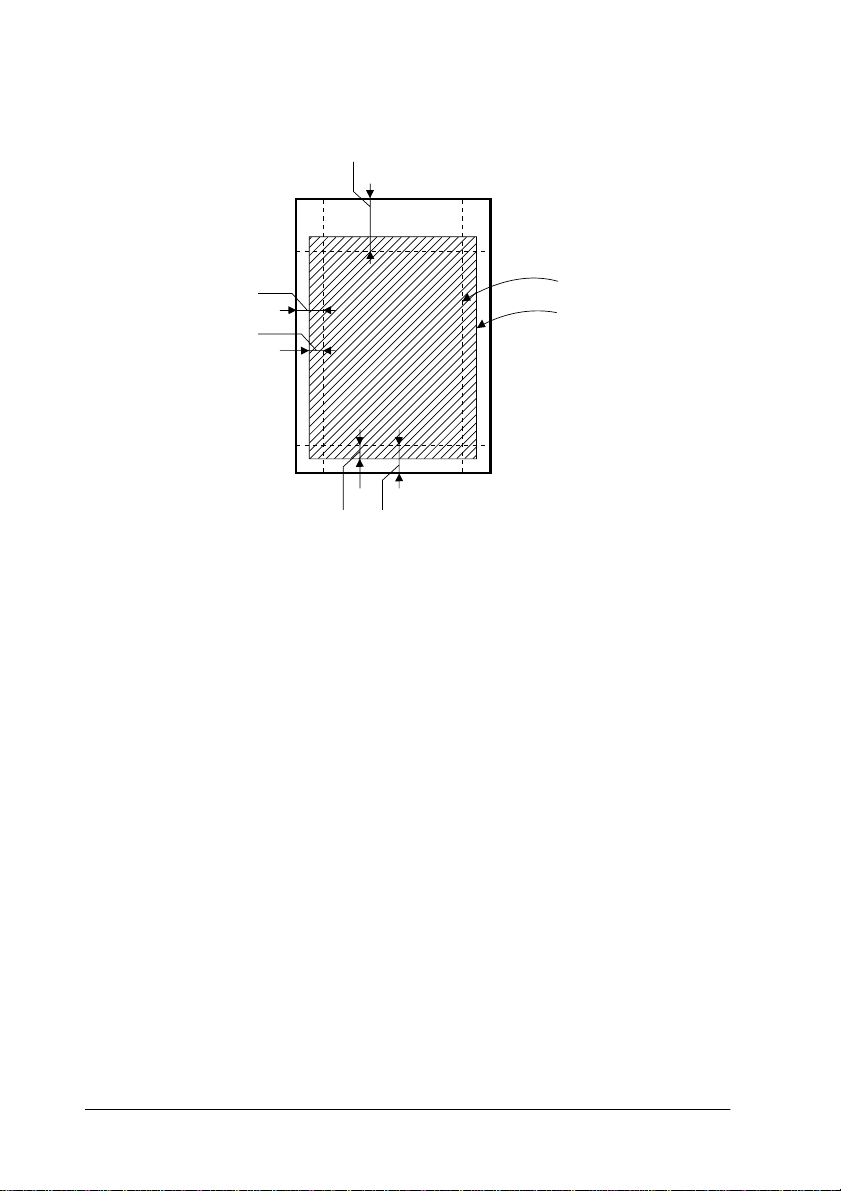
102 x 152 mm
17 mm
6 mm
3 mm
3 mm
tamaño recortado
tamaño de la
imagen impresa
6 mm
1-12
Manejo del papel
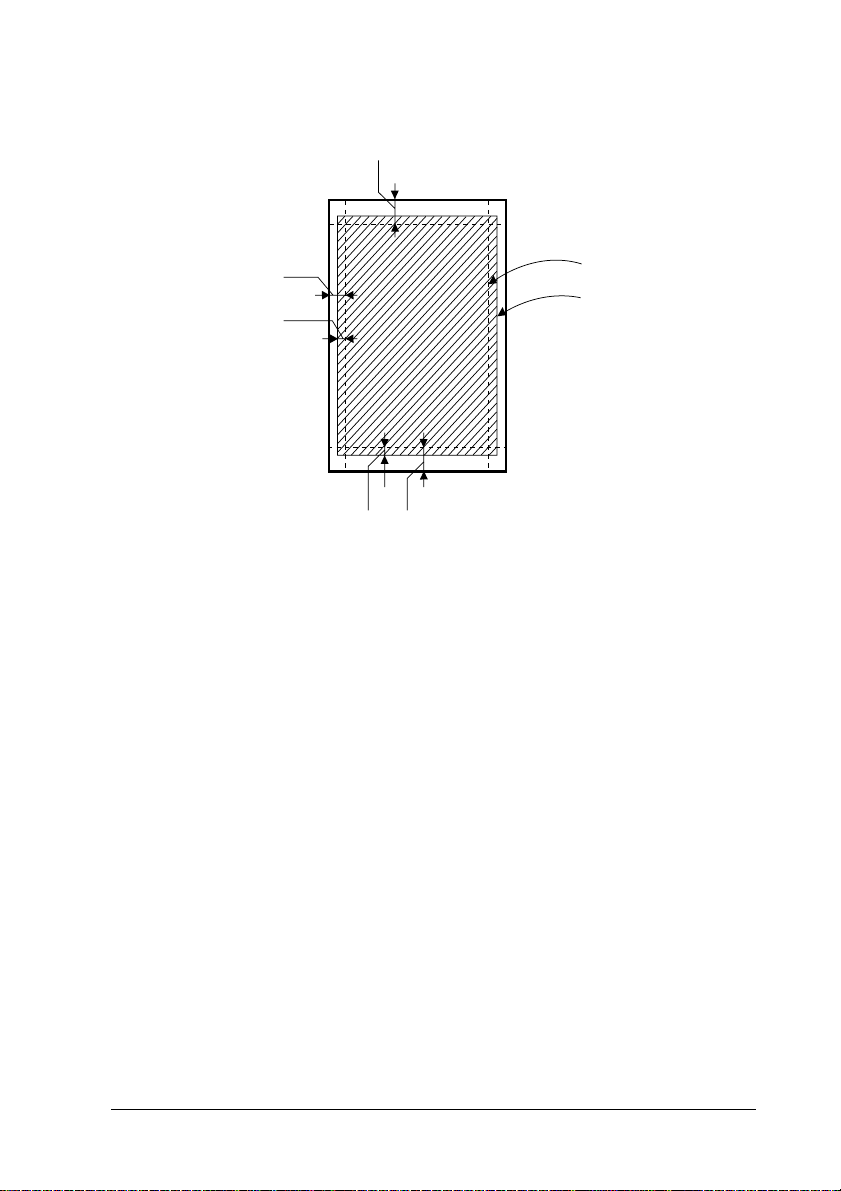
200 x 300 mm
19 mm
8 mm
5 mm
5 mm
19 mm
Almacenar EPSON Photo Paper
Guarde el papel que no haya utilizado en su envoltorio
❏
original tan pronto como finalice la impresión, y no lo guarde
en lugares expuestos a altas temperaturas, humedad o la luz
directa del sol.
EPSON recomienda almacenar las impresiones en una bolsa
❏
de plástico resellable y mantenerla alejada de las altas
temperaturas, humedad y luz directa del sol.
tamaño recortado
tamaño de la
imagen impresa
Manejo del papel
1-13
